Какой пароль можно придумать для вк
Выбор пароля для своей личной странички Вконтакте – важный этап для дальнейшего безопасного использования соц. сети. Придумать надёжный пароль, запомнить его, не использовать при регистрации на других сайтах и сервисах, это необходимый минимум в защите от взлома. Однако многие пользователи пренебрегают этими правилами безопасности и совершают типичные ошибки.
1. Не используйте простых комбинаций. Таких, как 123456 или qwerty. Хорошо, что сейчас ВК просто не дает этого сделать и выдает предупреждение чтобы вы использовали цифры и буквы латинского алфавита, а также меняли регистр в процессе ввода.
2. Не используйте числа и определения, относящиеся лично к вам. Ни в коем случае не дату рождения, инициалы, никнеймы из форумов, игр, сайтов. Стоит помнить, что злоумышленник, первым делом станет подбирать такие варианты. Никаких 05.02.1991Nastya и т.д. Также не пишите в пароле номер телефона, что-либо связанное с адресом. Абстрагируйтесь от написанной комбинации.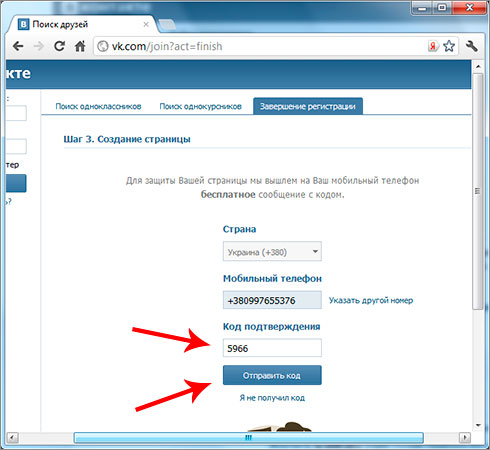
3. Всегда придумывайте новые пароли. Активный пользователь интернета имеет десятки, а то и сотни учетных записей на разных ресурсах. В безопасности всех уверенным быть невозможно. Если какой-то сайт взломан, и злоумышленник получит ваши данные (логин, пароль, номер), то он может попробовать ввести их в ВК. Позаботьтесь о том, чтобы такого шанса у него не было.
4. Не храните пароли на своём компьютере или мобильном телефоне. У многих людей пароли сохранены в текстовых файлах. Учитывая большое разнообразие вирусов, троянов и кейлогеров, которыми можно заразить систему и похитить любые файлы, такое хранение выглядит небезопасным.
5. Не вводите логин и пароль нигде, кроме официального приложения для Айфон, Андроид, Windows, странички login.vk.com в веб версии сайта. Также надежными являются расширения и приложения, распространяемые через официальные магазины PlayMarket, Appstore и маркеты браузера Chrome, Яндекс, Opera, Mozilla. Во всех остальных случаях, не вводите данные для авторизации ни под каким предлогом.
6. Не бойтесь сложных для запоминания последовательностей букв, цифр, смены регистров и т.д. Идеальным решением будет хаотичный набор из более чем 8-ми символов, по типу A3cYG6Swq или C3cIiVZpG. Запомнить его нелегко. Поэтому существуют генераторы и менеджеры паролей. Можно быстро сгенерировать пароль в онлайн режиме на сайтах типа http://www.onlinepasswordgenerator.ru и ему подобных. Хранить пароли от учетных записей в соц. сетях и других ресурсах удобно при помощи программных менеджеров. Одним из самых популярных является Dashlane – https://www.dashlane.com
Разобравшись с тем, какой пароль можно придумать для ВК, не лишним будет обратить внимание и на логин. Всем известно, что такое логин ВК. Это ваш номер телефона. Иногда, у владельцев старых страничек возрастом более 6-7 лет, это почтовый ящик, но и там чаще всего есть возможность ввода телефона. Логин нельзя придумать. Поэтому хорошей мерой предосторожности будет просто не указывать в открытых контактах своей страницы номер, используемый для входа.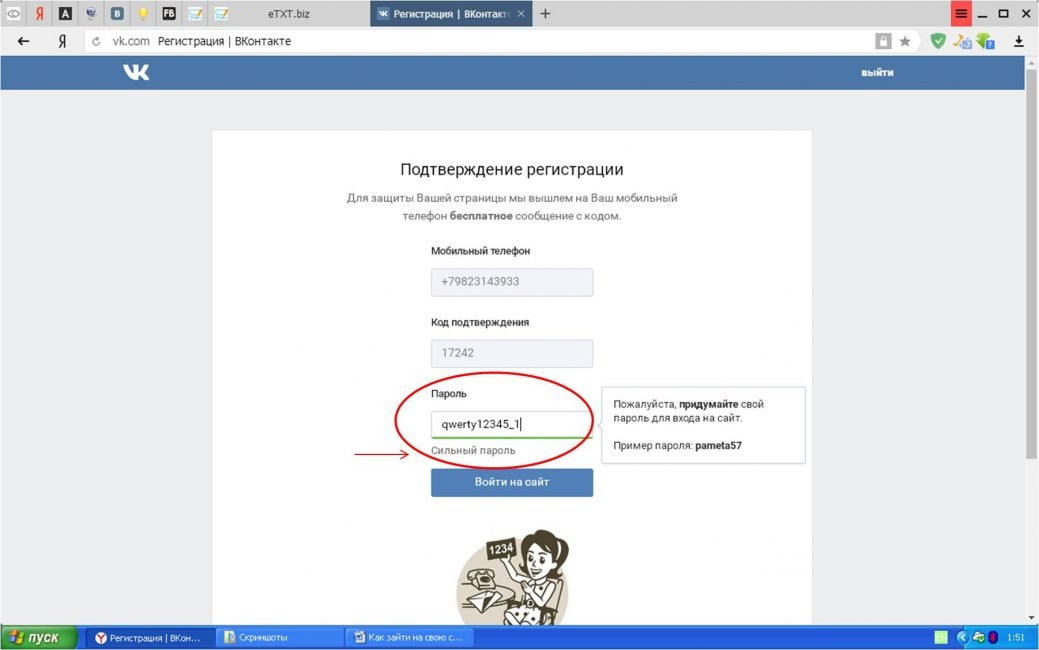
Дополнительные средства в выборе пароля и защите страницы
Теперь давайте посмотрим, что еще вы можете сделать для безопасности своего аккаунта ВК и предотвращения утечки пароля
1. Чтобы создать максимально сложный вариант есть специальные программы – генераторы и менеджеры паролей, такие как Dashlane.
Она безопасно хранит все пароли в зашифрованным виде внутри своего интерфейса и имеет ряд дополнительных функций. Такие программы есть не только для операционной системы Windows, но и для Linux, Mac, iOS. Установить и пользоваться ими нетрудно.
2. Используйте двухфакторную идентификацию при входе. Она включается в настройках безопасности. При её подключении, чтобы войти в аккаунт вам потребуется ввести код присланный в виде SMS на телефон. Поэтому даже если у злоумышленников будет логин и пароль, осуществить вход они не смогут.
3. Поставить пароль на приложение, если присутствует такая опция. В мобильных версиях, иногда паролем блокируется сам клиент.
В мобильных версиях, иногда паролем блокируется сам клиент.
4. При первых же подозрениях на постороннюю активность, нужно сразу сменить пароль. Это делается в настройках страницы, в разделе «общее».
Следуйте всем описанным мерам предосторожности с использованием перечисленных инструментов и будете надежно защищены от похищения странички ВК путем угадывания или похищения данных для входа.
Как поставить пароль на группу в вк. Как поставить пароль на сообщение в телефоне
Передача коротких сообщений при помощи технологии SMS давно уже стали частью ежедневной жизни. В связи с этим многие задаются вопросом, как поставить пароль на сообщение в телефоне , чтобы установить защиту своей персональной корреспонденции. Также интересен вопрос о том, как нежелательного абонента.
Большинство фирм, выпускающих сегодня сотовые устройства, заранее предусмотрели такую функцию и встроили её в свои изделия. Как же она активируется, и для чего нужна защита информации? Рассмотрим этот вопрос более подробно.
Как же она активируется, и для чего нужна защита информации? Рассмотрим этот вопрос более подробно.
Зачем нужно ставить пароль на свои сообщения и прочие данные в телефоне
Практически любое современное мобильное устройство представляет собой носитель конфиденциальной информации о своём владельце. И это не говоря уже о том, что через чужой телефон сегодня с лёгкостью можно получить доступ к электронной почте, аккаунтам в социальных сетях и даже корпоративным серверам чужого человека. Именно поэтому позаботиться о защите персональных данных нужно обязательно.
Чаще всего мобильное устройство является чем-то вроде нашего личного секретаря и помощника. Всё то, что человек не может запомнить, он привык записывать в своём сотовом аппарате. Вопреки предостережениям, некоторые даже хранят в заметках коды доступа к платёжным системам, пароли к карточкам, социальным сетям и т.д.
Потеря или кража телефона становится настоящей бедой, связанной с вмешательством в личную жизнь и финансовые дела. Итак, защищать нужно свои учётные записи, web-браузеры, карту памяти, адресную книгу и историю SMS-корреспонденции.
Итак, защищать нужно свои учётные записи, web-браузеры, карту памяти, адресную книгу и историю SMS-корреспонденции.
Установка пароля на телефонные сообщения
Заходим в настройки своего мобильного аппарата и ищем там раздел безопасности. Обычно там же находится опция по защите личных данных. Название такой опции может различаться. Оно, как и , напрямую зависит от производителя и модели телефона.
Итак, как поставить пароль на сообщение в телефоне? Выбираем пункт по защите персональных данных и ищем опцию, где нам будет предложена защита сообщений.
Подтверждаем свои действия нажатием кнопки «ОК» и вводим пароль. Чаще всего он может совпадать с кодом блокировки устройства. Кроме того, некоторые производители задают такие коды по умолчанию, и найти их можно в инструкции к телефону.
Чтобы повысить степень защиты, изменяем стандартный код/пароль. Выбираем в пункте безопасности пункт по изменению пароля, вводим предыдущую комбинацию и меняем его.
Новый пароль должен включать в себя 4-8 знаков – латинских букв и/или чисел. Теперь его нужно будет прописывать каждый раз при входе в свои сообщения. Если мы его забываем, рекомендуется обратиться к специалистам сервисного центра.
Теперь его нужно будет прописывать каждый раз при входе в свои сообщения. Если мы его забываем, рекомендуется обратиться к специалистам сервисного центра.
Сегодня мы с вами поговорим о паролях. Несмотря на то, что речь пойдёт о пароле именно для социальной сети ВКонтакте, полученные знания вы сможете применять на любых сайтах в интернете, где требуется придумать сложный пароль. А таких сайтов сейчас всё больше, ведь каждый разработчик стремится сделать своё детище не только интересным, но и безопасным.
Слишком сложные пароли (к примеру, генерируемые случайным образом программой или сайтом), безусловно, надёжные. Тем не менее, запомнить их практически нереально. Ну, а если записывать в блокнот, то, во-первых, это не безопасно, во-вторых, неудобно, в-третьих, блокнот можно попросту потерять. Поэтому, прямо сейчас мы расскажем вам, какой пароль можно придумать для ВКонтакте, чтобы он был не только надёжным, но и легко запоминаемым! Казалось бы, два противоречия, правда? Сейчас вы всё поймёте! Ведь главное — алгоритм создания такого пароля.
Считалочки в помощь
Обычные детские считалки могут помочь нам в этом вопросе. Это также может быть любой детский стишок. Самое главное — вы должны знать пару строк наизусть. И вы должны быть уверены в том, что никогда их не забудете. Такие считалочки и стишки наверняка есть в вашей голове. Подумайте хорошенько.Вот, для примера:
«В лесу родилась елочка,
В лесу она росла».
Мы берём каждую первую букву этой песенки и вводим с клавиатуры, но используя английскую раскладку! Если буква первая в строке, её можно писать большой. И вот, что у нас получается за пароль: «DkhtDkjh». Кажется, что это никак не связанные между собой символы! Тем не менее, это не так. В голове у вас есть алгоритм, и этот стишок вы никогда не забудете, а значит и пароль всегда сможете написать с головы. Главное — не забыть сам алгоритм шифрования.
Усложняем систему
Таким образом, как вы уже поняли, можно использовать не только детские считалочки и стишки, но и ваши любимые изречения.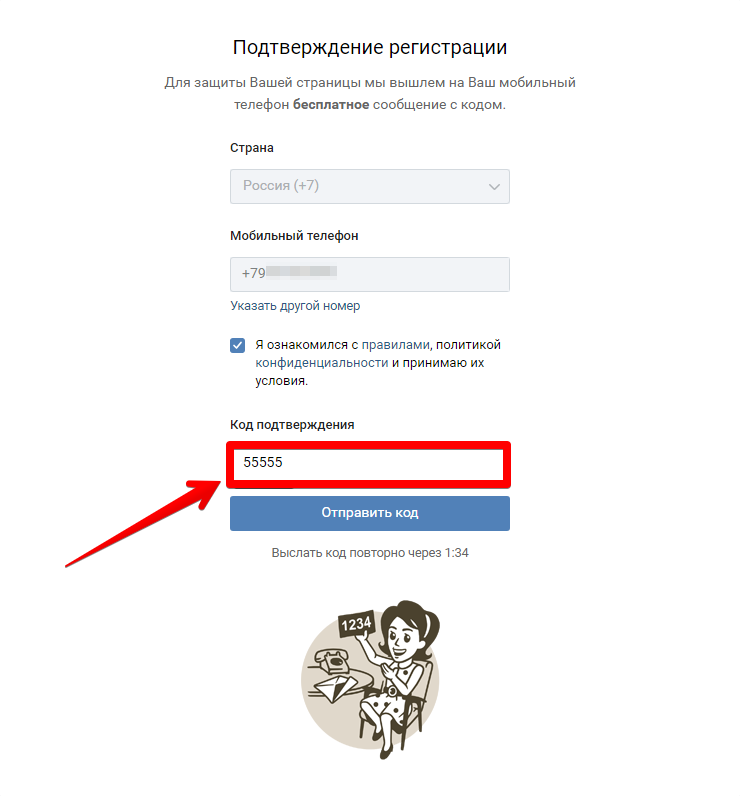 К тому же, алгоритм шифрования можно немного усложнить (пароль также станет безопаснее и сложнее), заменяя, например, букву «Ч» на цифру «4», букву «З» на цифру «3», букву «В» на «8», а букву «О» на цифру ноль. Можем использовать также знаки препинания. В большинстве систем это не запрещено. Однако, если знаки препинания использовать не хотите, то просто пропускайте буквы, которые выпадают на них, так делаем и мы.
К тому же, алгоритм шифрования можно немного усложнить (пароль также станет безопаснее и сложнее), заменяя, например, букву «Ч» на цифру «4», букву «З» на цифру «3», букву «В» на «8», а букву «О» на цифру ноль. Можем использовать также знаки препинания. В большинстве систем это не запрещено. Однако, если знаки препинания использовать не хотите, то просто пропускайте буквы, которые выпадают на них, так делаем и мы.Разберём ещё один простой пример, и посмотрим, что за пароль получится в конечном итоге.
«Если бы да кабы во рту выросли грибы
Тогда бы был не рот, а полный огород».
Берёте вашу самую любимую поговорку, афоризм или любое предложение. Что же за пароль получается, если использовать описанный в нашей статье алгоритм? А вот какой он: «Tlr8h8uNyhfg0». Здесь вам и цифры, и буквы, как заглавные, так и прописные.
Визуализация и клавиатура
Очень интересный способ, который позволит вам так же, не запоминать пароль наизусть, но вводить его безошибочно. Ваша задача — выбрать для себя запоминающийся символ или букву и разместить её мысленно на клавиатуре. Сделать это не так сложно, как может показаться на первый взгляд. Смотрите.
Ваша задача — выбрать для себя запоминающийся символ или букву и разместить её мысленно на клавиатуре. Сделать это не так сложно, как может показаться на первый взгляд. Смотрите.К примеру, вас зовут Николай. Разместите мысленно первую букву вашего имени (на английском это «N») на клавиатуре.
Теперь, просто запомните, что начинается всё с большой буквы «С». И заканчивается на этом же ряду. А самая верхняя точка — цифры. Каким же получится наш пароль в этом случае? Очень надёжным, можете не сомневаться: «Cft6yhnji9».
Думаем, что смысл этих алгоритмов понятен. Теперь вы знаете, какой можно поставить пароль в Контакте. Уж с такой комбинацией символов, вашу страницу не сможет взломать ни одна программа мошенников.
В современном мире защита данных — один из главных факторов кибербезопасности. К счастью, Windows предоставляет такую возможность без установки дополнительного ПО. Пароль обеспечит сохранность ваших данных от посторонних и злоумышленников. Особую актуальность секретная комбинация приобретает в ноутбуках, которые чаще всего подвержены кражам и потерям.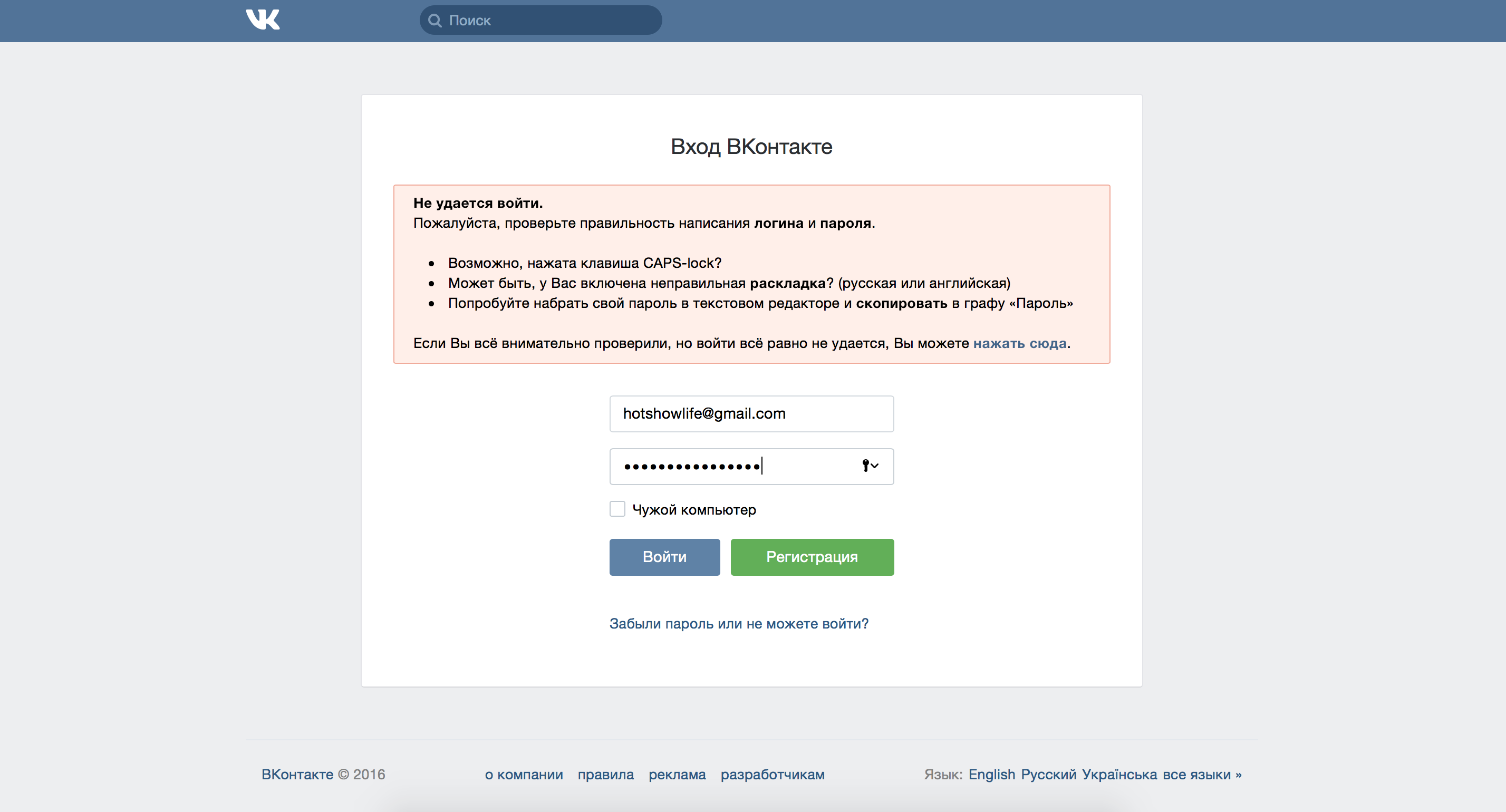
В статье будут рассмотрены основные способы добавления пароля на компьютер. Они все уникальны и позволяют войти в систему даже с использованием пароля от учетной записи Майкрософт, но данная защита не гарантирует 100% безопасности от проникновения посторонних личностей.
Способ 1: Добавление пароля в «Панели управления»
Способ запароливания через «Панель управления» — один из самых простых и часто используемых. Прекрасно подходит для новичков и неопытных юзеров, не требует запоминания команд и создания дополнительных профилей.
- Нажмите на «Меню пуск» и кликните «Панель управления» .
- Выберите вкладку «Учетные записи пользователей и семейная безопасность» .
- Кликните на «Изменение пароля Windows» в разделе «Учетные записи пользователей» .
- Из списка действий над профилем выберите «Создание пароля» .
- В новом окне есть 3 формы для ввода основных данных, которые необходимы для создания пароля.

- Форма «Новый пароль» предназначена для кодового слова или выражения, которое будет запрашиваться при запуске компьютера, обратите внимание на режим «Caps Lock» и раскладку клавиатуры при его заполнении. Не создавайте очень простые пароли вроде «12345», «qwerty», «йцукен» . Придерживайтесь рекомендаций Microsoft по выбору секретного ключа:
- Секретное выражение не может вмещать логин учетной записи пользователя или любую его составляющую;
- Пароль должен состоять более чем из 6 символов;
- В пароле желательно применить заглавные и прописные буквы алфавита;
- В пароле рекомендуется использовать десятичные цифры и неалфавитные символы.
- «Подтверждение пароля» — поле, в которое требуется ввести ранее придуманное кодовое слово, чтобы исключить ошибки и случайные нажатия, так как введенные символы скрыты.
- Форма «Введите подсказку для пароля» создана для напоминания пароля, если вы его не сможете вспомнить.
 Используйте в подсказке данные известные только вам. Это поле необязательное, но рекомендуем его заполнить, иначе существует риск лишится вашей учетной записи и доступа к ПК.
Используйте в подсказке данные известные только вам. Это поле необязательное, но рекомендуем его заполнить, иначе существует риск лишится вашей учетной записи и доступа к ПК. - Когда заполните обязательные данные, нажмите «Создать пароль» .
- На этом этапе процедура установки пароля окончена. Посмотреть статус вашей защиты можно в окне внесения изменений в учетную запись. После перезагрузки, Windows потребует секретное выражение для входа. Если у вас всего лишь один профиль с привилегиями администратора, то не зная пароля, доступ к Windows получить будет невозможно.
Способ 2: Аккаунт Microsoft
Данный способ позволит вам получать доступ к компьютеру при помощи пароля от профиля Microsoft. Кодовое выражение можно будет сменить с помощью электронного адреса или номера телефона.
- Найдите «Параметры компьютера» в стандартных приложениях Windows «Меню пуск» (так это выглядит на 8-ке, в Виндовс 10 получить доступ к «Параметрам» можно по нажатию соответствующей кнопки в меню «Пуск» или посредством использования комбинации клавиш Win+I ).

- Из списка параметров выберите раздел «Учетные записи» .
- В боковом меню кликните на «Ваша учетная запись» , далее «Подключиться к учетной записи Майкрософт» .
- Если у вас уже есть аккаунт Майкрософт, введите e-mail, номер телефона или имя пользователя и пароль.
- В противном случае создайте новую учетную запись, введя запрашиваемые данные.
- После авторизации потребуется подтверждение уникальным кодом из СМС.
- После всех манипуляций Windows будет запрашивать пароль от учетной записи Майкрософт для входа.
Способ 3: Командная строка
Этот метод подходит для более продвинутых пользователей, так как подразумевает знание консольных команд, однако он может похвастаться быстротой своего исполнения.
Заключение
Создание пароля не требует особой подготовки и особых навыков. Основную сложность представляет придумывание самой секретной комбинации, а не установка.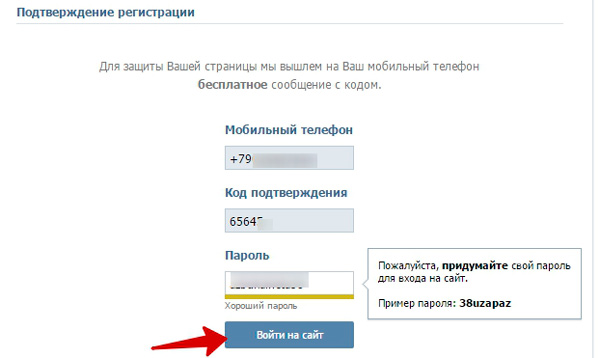 При этом не стоит полагаться на этот метод, как на панацею в сфере защиты данных.
При этом не стоит полагаться на этот метод, как на панацею в сфере защиты данных.
Надоело пропускать премьеры в кинотеатре из-за бешеного ритма жизни? Устали от того, что по телеканалам стоящие фильмы транслируются в неудобное для Вас время? В Вашей семье часто родные делят пульт от телевизора? Ребенок просит посмотреть мультфильмы для детей, когда Вы заняты, а на каналах нет хороших мультфильмов? И, в конце концов, Вы просто хотите расслабиться после трудового дня на диване в домашней одежде за просмотром интересного фильма или сериала?
Для этого лучше всего иметь всегда в закладках любимый сайт, который станет для Вас лучшим другом и помощником. «А как же выбрать такой сайт, когда их так много?» — спросите Вы. Лучшим выбором для Вас будет именно наш видео сайт
Почему именно наш ресурс? Потому что он объединяет в себе множество положительных особенностей, которые делают его универсальным, удобным и простым. Вот список основных преимуществ ресурса.
Бесплатный доступ. Многие сайты просят клиентов покупать подписку, чем наш портал не занимается, так как считает, что у людей должен быть свободный доступ в сети интернет ко всему. Мы не берем с наших зрителей плату за просмотр!
Многие сайты просят клиентов покупать подписку, чем наш портал не занимается, так как считает, что у людей должен быть свободный доступ в сети интернет ко всему. Мы не берем с наших зрителей плату за просмотр!
Не нужно никакой регистрации и СМС на сомнительные номера телефонов. Мы не собираем конфиденциальную информацию о наших пользователях. Каждый имеет право на анонимность в интернете, что мы и поддерживаем.
Отличное качество видео. Мы загружаем материалы исключительно в HD формате, что, безусловно, способно порадовать любимых пользователей. Ведь гораздо приятнее смотреть хороший фильм с качественной картинкой, чем с изображением низкого качества.
Огромный выбор. Здесь Вы найдете видео на любой вкус. Даже самому заядлому киноману всегда найдется, что посмотреть у нас. Для детей есть мультфильмы в хорошем качестве, познавательные программы о животных и природе. Мужчины найдут для себя интересными каналы о новостях, спорте, автомобилях, а также о науке и технике. А для наших любимых женщин мы подобрали канала о моде и стиле, о знаменитостях, ну и конечно музыкальные клипы. Устроив вечер в кругу семьи, или с друзьями Вы сможете подобрать веселую семейную комедию. Влюбленная пара понежиться за просмотром любовной мелодрамы. После рабочего дня расслабиться помогает захватывающий сериал или детектив. Фильмы в HD формате нового времени и прошлых лет представлены на абсолютно любой вкус и могут удовлетворить потребности любого зрителя.
А для наших любимых женщин мы подобрали канала о моде и стиле, о знаменитостях, ну и конечно музыкальные клипы. Устроив вечер в кругу семьи, или с друзьями Вы сможете подобрать веселую семейную комедию. Влюбленная пара понежиться за просмотром любовной мелодрамы. После рабочего дня расслабиться помогает захватывающий сериал или детектив. Фильмы в HD формате нового времени и прошлых лет представлены на абсолютно любой вкус и могут удовлетворить потребности любого зрителя.
Возможность скачивать видео. Абсолютно любой материал на сайте можно скачать к себе на компьютер или флешку. Если вдруг Вы соберетесь на дачу с ноутбуком, где нет интернета, или захотите посмотреть фильм на большом экране телевизора, то Вы всегда можете заранее скачать, а после посмотреть в нужный момент. При этом Вам не придется ждать своей очереди, чтобы скачать видео, как это бывает на торрентах или других похожих сайтах.
Безопасность. Мы следим за чистотой контента, каждый файл перед закачкой проверяется. Поэтому на нашем сайте нет никаких вирусов и шпионских программ, и мы тщательно следим за этим.
Поэтому на нашем сайте нет никаких вирусов и шпионских программ, и мы тщательно следим за этим.
Новинки. Регулярно мы обновляем и добавляем на портал новые мультфильмы, сериалы, ТВ-шоу, музыкальные клипы, новости, обзоры, мультсериалы и т.д. и всё это Вы можете посмотреть совершенно бесплатно, без регистрации и смс. Мы стараемся для Вас, для наших любимых посетителей.
Онлайн-просмотр. На нашем сайте не обязательно предварительно скачивать фильм, чтобы его посмотреть, достаточно просто включить и наслаждаться просмотром. Благодаря профессиональной настройке не будет никаких торможений, и ничто не сможет Вам помешать посмотреть интересный фильм.
Закладка. На сайте можно нажатием одной кнопки со звездочкой отравить видео в закладки и вернуться к нему позже. У каждого, наверняка бывало, что увидел на сайте интересное видео, которое хочешь посмотреть, но прямо сейчас нет возможности. Данная кнопка поможет Вам в этом и, освободившись, Вы с легкостью сможете посмотреть, то что хотели.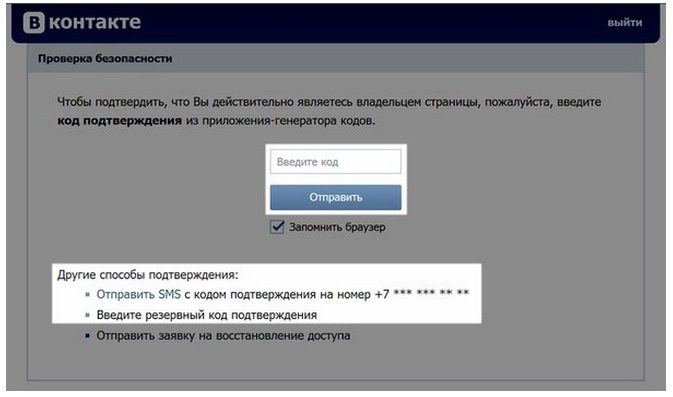
Удобный интерфейс. Поиск нужного видео не займет у Вас много времени, так как сайт лучшим образом адаптирован для пользователей, и всё интуитивно понятно. Даже ребенок сможет разобраться и включить для себя мультфильм или какую-нибудь программу о животных, природе.
Кино как искусство появилось сравнительно недавно, но уже успело тесно переплестись с нашей жизнью. Множество людей из-за спешки нашего времени уже годами не ходили в театр, в галерею или музеи. Однако трудно себе представить человека, который не смотрел сериал или фильм хотя бы месяц. Киноискусство является синтезом театра, музыки, изобразительного искусства и литературы. Таким образом, оно дает даже самому занятому человеку, у которого нет времени ходить по театрам и галереям, быть ближе к искусству и духовно совершенствоваться.
Также кино заняло сферу и общедоступного развлечения. Просмотр комедий, боевиков, вестернов и т.д. отлично вписывается в какой-нибудь вечер в кругу семьи. Ужастики отлично щекочут нервы даже самого бесстрашного человека.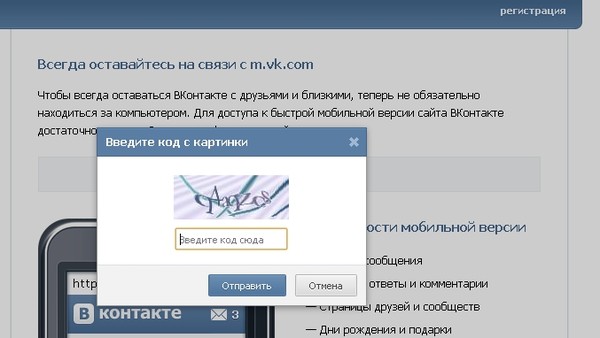 Мультфильмы обожают дети, а некоторые можно смотреть и всей семьей. Познавательные видео помогают расширить знания, посмотреть на мир шире и удовлетворить собственное природное любопытство.
Мультфильмы обожают дети, а некоторые можно смотреть и всей семьей. Познавательные видео помогают расширить знания, посмотреть на мир шире и удовлетворить собственное природное любопытство.
Человек в двадцать первом веке уже не может представить свою жизнь без технологий будущего, кажется, в будущем машины, роботы и техника смогуд заменить человека, а точнее выполнение многих автоматических работ, по этому каждый хочет смотреть какие технологии будут в будущем. На сайте Вам и не нужно откладывать просмотр, просто добавьте видео в закладки и в любой момент можете к нему вернутся и отлично провести время за просмотром качественного видео.
Не отказывайте себе в удовольствии, начните смотреть уже прямо сейчас! Знакомьтесь с обновлениями, с новинками, выбирайте то, что хотели бы посмотреть позже. Порадуйте себя и близких интересными фильмами в хорошем качестве!
Часто бывает так, что вашим телефон пользуетесь не только вы, но и ваши друзья или родственники. Ведь если у вас Galaxy S6, то все хотят его «пощупать»:).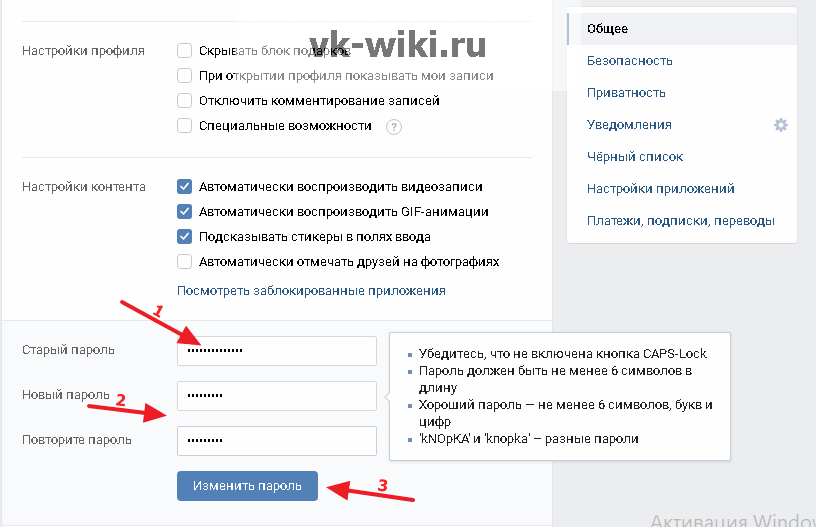 А в телефоне у вас и SMS есть личные, и фото в галерее могут быть такие, что другим смотреть их нельзя. Поэтому, у многих пользователей возникает необходимость заблокировать для других некоторые функции своего смартфона на Android.
А в телефоне у вас и SMS есть личные, и фото в галерее могут быть такие, что другим смотреть их нельзя. Поэтому, у многих пользователей возникает необходимость заблокировать для других некоторые функции своего смартфона на Android.
В этом нам поможет замечательная программа под названием Smart Applock. Есть и другие программы, но именно Smart Applock наиболее совершенна, и к тому же имеет бесплатную версию. Скачать ее можно в Play Market .
Инструкция как поставить пароль на любое приложения в Android:
- Запускаем Smart Applock.
- В верхнем правом углу нажимаем на значок плюсика (+).
- Галочками отмечаем нужные программы и нажимаем на кнопку «Save».
- Рисуем вам графический ключ, подтверждаем его еще раз.
- В диалоговом окне нажимаем на «No» (или «Yes», если боитесь забыть пароль)
Обновлено 2015. 02.06: Вышла 2-я версия этого приложения и теперь оно называется Smart AppLock 2 (App Protect) . По сравнение с первой версией тут полностью переработаны алгоритмы защиты, и добавлен ряд новых возможностей:
02.06: Вышла 2-я версия этого приложения и теперь оно называется Smart AppLock 2 (App Protect) . По сравнение с первой версией тут полностью переработаны алгоритмы защиты, и добавлен ряд новых возможностей:
Мини FAQ
Как сделать так, чтобы Smart AppLock не смог кто-то удалить?— Откройте приложение, зайдите в настройки и включите функцию «Установить как администратора устройства». Введите пароль. Теперь, чтобы удалить нашу утилиту надо будет ввести данный пароль.
Я забыл пароль. Как я могу его восстановить?
Когда вы устанавливали пароли в первый раз, программа спрашивала вас, какой метод восстановления пароля вы желаете выбрать: «Секретный вопрос» или «E-mail». Если вы 3 раза введете пароль неправильно, то внизу у вас появится кнопка «Восстановить пароль». Нажмите на нее, и выберите желаемый способ. Если вы выбрали 1-й вариант, то введите ваш секретный вопрос. Если второй — проверьте почту, в течении 5 минут вам должен прийти резервный пароль для восстановления.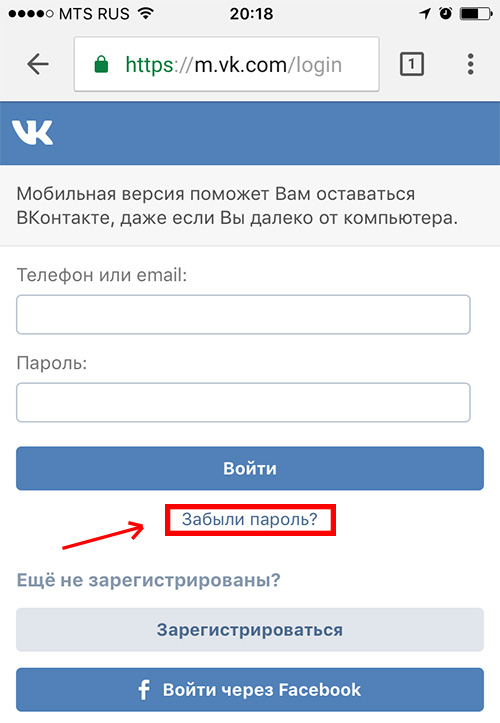
Читайте также…
Как поставить пароль на приложение в Айфоне или Айпаде
Если у вас есть ребенок, который часто просит ваш iPhone или iPad поиграть, обратите внимание на функцию «Экранное время». С ее помощью вы сможете разрешить ребенку пользоваться одними приложениями и функциями и ограничить паролем доступ к другим.
♥ ПО ТЕМЕ:Как автоматически менять обои на iPhone или iPad в зависимости от времени, места и т.д.
Видео:
Начиная с iOS 12 на iPhone и iPad появилась возможность устанавливать ограничение по времени на использование устройства, чтобы ваше чадо не сидело в телефоне целый день.
Кроме того, этот метод можно использовать для собственных целей, например, в случае, если вашим телефоном иногда пользуются посторонние лица.
В этой статье мы расскажем вам, как ограничить ребенку доступ к приложениям на вашем iOS-устройстве.
♥ ПО ТЕМЕ: Как скрыть (запаролить) переписку с любым человеком в Viber на iPhone.
Как ограничить доступ к приложениям и действиям на iPhone и iPad
1. На домашнем экране откройте приложение «Настройки»;
2. Перейдите в раздел «Экранное время» и нажмите «Включить Экранное время».
3. На появившемся экране нажмите кнопку Продолжить, а на следующем выберите один из вариантов Это мой iPhone или Это iPhone моего ребенка (по большому счету, неважно какой пункт вы выберите).
4. На главном экране функции Экранное время, нажмите кнопку-ссылку Использовать код-пароль.
Создайте код-пароль, который потребуется для разрешения просмотра приложения.
Введите свой Apple ID, который может понадобиться в случае, если вы забудете код-пароль.
4. Вернитесь на главную страницу раздела «Экранное время» и выберите пункт «Контент и конфиденциальность»;
5. Передвиньте переключатель напротив «Контент и конфиденциальность» в положение Включено;
6. Выберите необходимый раздел для создания ограничений: «Покупки в iTunes Store и App Store», «Разрешенные программы» или «Ограничения контента»;
7. Отключите необходимые приложения или действия.
8. Отключенные приложения больше не будут отображаться на домашнем экране. Для того чтобы снова активировать к ним доступ, повторите все вышеописанные шаги и передвиньте переключатели в противоположную сторону.
♥ ПО ТЕМЕ: Как добавить голосовое оповещение об окончании зарядки iPhone или iPad.

Как установить пароль на запуск выборочных игр и программ на iPhone и iPad под управлением iOS 12
Начиная с iOS 12 появилась возможность устанавливать временные лимиты для пользования приложениями. Разблокировать заблокированные приложения можно путем ввода код-пароля.
1. На домашнем экране откройте приложение «Настройки»;
2. Перейдите в раздел «Экранное время» и нажмите «Включить Экранное время».
3. На появившемся экране нажмите кнопку Продолжить, а на следующем выберите один из вариантов Это мой iPhone или Это iPhone моего ребенка (по большому счету, неважно какой пункт вы выберите).
4. На главном экране функции Экранное время, нажмите кнопку-ссылку Использовать код-пароль.
Создайте код-пароль, который потребуется для разрешения просмотра приложения.
Введите свой Apple ID, который понадобится в случае, если вы забудете код-пароль.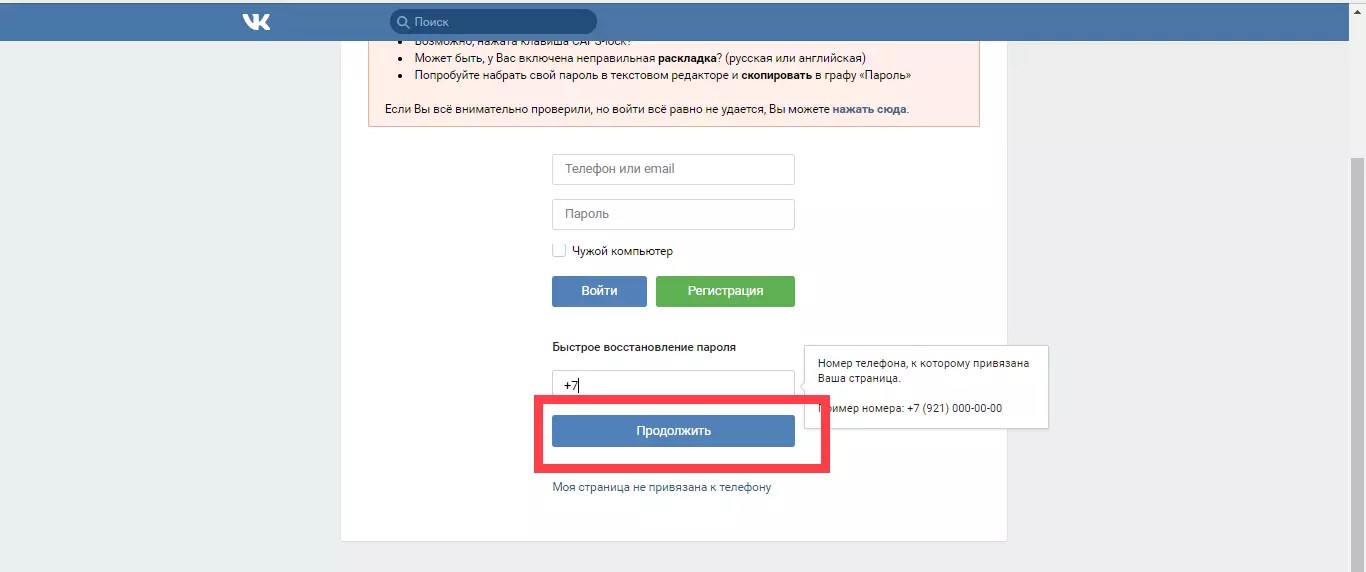
5. Вернитесь на главную страницу раздела «Экранное время» и выберите пункт «Лимиты приложений»;
6. Установите переключатель «Лимиты приложений» в положение Включено и нажмите «Добавить лимит»;
7. Выберите необходимое ПО, которое будет ограничено лимитами и нажмите кнопку «Далее»;
8. Установите переключатель «Блокировать в конце лимита» в положение «Включено».
9. Установите временной лимит, по истечении которого выбранные приложения перестанут открываться. Здесь же можно указать и необходимые дни.
Примечание: Если Вы хотите установить постоянный пароль на запуск определенного приложения, установите лимит в 1 минуту.
При запуске заблокированного приложения (по истечении лимита) система отобразит экран с уведомлением о достижении лимита, а иконки заблокированных приложений потускнеют и рядом с ними появится значок с изображением песочных часов.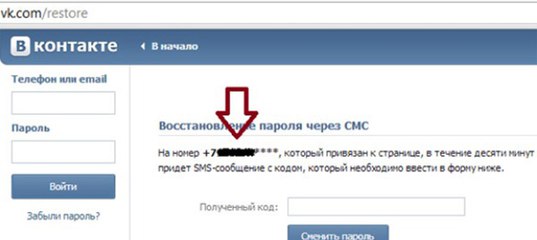
Для продолжения работы с заблокированным приложением, нажмите на кнопку «Попросить больше времени», а затем на «Ввести код-пароль».
После успешного ввода кода-пароля, пользователю будут предложены 3 варианта для разблокировки приложения:
- Одобрить на 15 минут;
- Одобрить на час;
- Одобрить на день.
10. Для контроля лимитами на всех устройствах, синхронизированных с одним Apple ID, установите переключатель «Учитывать на всех устройствах» на главной странице раздела «Экранное время» в положение «Вкл».
Смотрите также:
Прикольные пароли для вк. Сложные пароли для вконтакте
Сколько бы эксперты по информационной безопасности не напоминали о необходимости использовать сложные пароли и даже периодически их менять, заветная комбинация «123456» продолжает лидировать в рейтинге самых популярных паролей. Проанализировав данные более 10 млн учетных записей, которые утекли в сеть за последние двенадцать месяцев, специалисты компании Keeper опубликовали топ-25 паролей 2016 года. Большинство из них можно взломать за несколько секунд.
Большинство из них можно взломать за несколько секунд.
Сколько бы эксперты по информационной безопасности не напоминали о необходимости использовать сложные пароли и даже периодически их менять, заветная комбинация «123456» продолжает лидировать в рейтинге самых популярных паролей. Проанализировав данные более 10 млн учетных записей, которые утекли в сеть за последние двенадцать месяцев, специалисты компании Keeper опубликовали топ-25 паролей 2016 года. Большинство из них можно взломать за несколько секунд.
И «google» не поможет
Keeper известна своим приложением для управления паролями, и так как компания использует собственные методы анализа, представленный список отличается от ежегодного рейтинга SplashData (он обновится в ближайшее время). Результаты предсказуемо неутешительные — длина семи из пятнадцати популярных паролей составляет не более шести символов, тогда как некоторые инструменты взлома позволяют подобрать короткую комбинацию в считанные секунды.
Ни последовательность цифр в обратном порядке, ни более сложные варианты вроде «1q2w3e4r» и «123qwe» не помогут защитить аккаунт.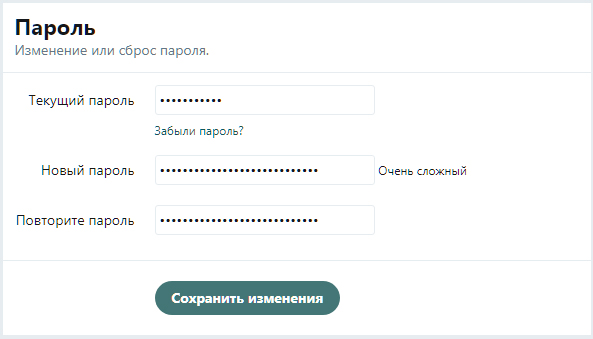 Пароль «google» (номер 21 в списке) также не будет серьезным препятствием для взлома. Эксперты уже перестали надеяться на благоразумие пользователей и считают, что единственным выходом является ужесточение правил выбора паролей со стороны интернет-сервисов.
Пароль «google» (номер 21 в списке) также не будет серьезным препятствием для взлома. Эксперты уже перестали надеяться на благоразумие пользователей и считают, что единственным выходом является ужесточение правил выбора паролей со стороны интернет-сервисов.
Топ-25 худших паролей 2016 года по версии Keeper:
- 123456
- 123456789
- qwerty
- 12345678
- 111111
- 1234567890
- 1234567
- password
- 123123
- 987654321
- qwertyuiop
- mynoob
- 123321
- 666666
- 18atcskd2w
- 7777777
- 1q2w3e4r
- 654321
- 555555
- 3rjs1la7qe
- 1q2w3e4r5t
- 123qwe
- zxcvbnm
- 1q2w3e
Как защитить себя
Самыми надежными являются комбинации с цифрами, буквами и другими символами, но без даты рождения, имен родственников и других слов, которые можно найти в словаре. Если в сервисе есть двухфакторная аутентификация, стоит включить и ее. Также можно использовать аппаратные USB-ключи, включая варианты со сканером отпечатков пальцев.
Также можно использовать аппаратные USB-ключи, включая варианты со сканером отпечатков пальцев.
Последние исследования показывают, что частая смена паролей не всегда идет на пользу. Со временем человек начинает выбирать очень похожие и предсказуемые комбинации, например, с дополнительным символом или одной буквой в верхнем регистре. Таким образом, если в руки злоумышленников попадет старый пароль, они относительно легко смогут взломать учетную запись.
Пароли могут быть ключом ко множеству вещей, например: электронной почте, профилю в фейсбуке или вашему банковскому счету. Знаете ли вы, что некоторые до сих пор вроде «пароль» или «123456»? Не нужно и говорить, что использовать один и тот же простой пароль ко всем вашим учетным записям опасно – представьте, что хакер взломал этот единственный пароль? Чтобы быть в безопасности, нужно создавать уникальные и трудные для взлома пароли.
А знаете ли вы, как придумать хороший пароль? И как можно запомнить больше одного? Вот некоторые советы и ухищрения о том, как иметь разные надежные пароли ко всем вашим сетевым учетным записям, собранные .
Знайте признаки надежного пароля
Его нельзя найти в словаре
Он содержит специальные символы и числа
Он содержит как заглавные, так и строчные буквы
Его минимальная длина – 10 символов
Его нельзя разгадать по данным пользователя (дата рождения, почтовый индекс, телефонный номер и т.д.)
Создайте простой для запоминания базовый пароль
Можно использовать несколько методик, как создавать пароль, который не забудется. Вот несколько советов:
Случайным образом заменяйте буквы на цифры, например, «флирт» станет «фл1р7».
Возьмите предложение, т.е. вашу кодовую фразу, и сократите ее до первых букв каждого слова, например: «У вас продается славянский шкаф? Шкаф уже продан, могу предложить никелированную кровать с тумбочкой» станет «УВПСШШУПМПНКСТ».
Возьмите слово и переверните его написание, например, «телефон» станет «нофелет».
Эти примеры не очень надежны. Хотя ни одно из этих слов не найти в словаре, у них отсутствуют другие признаки надежного пароля.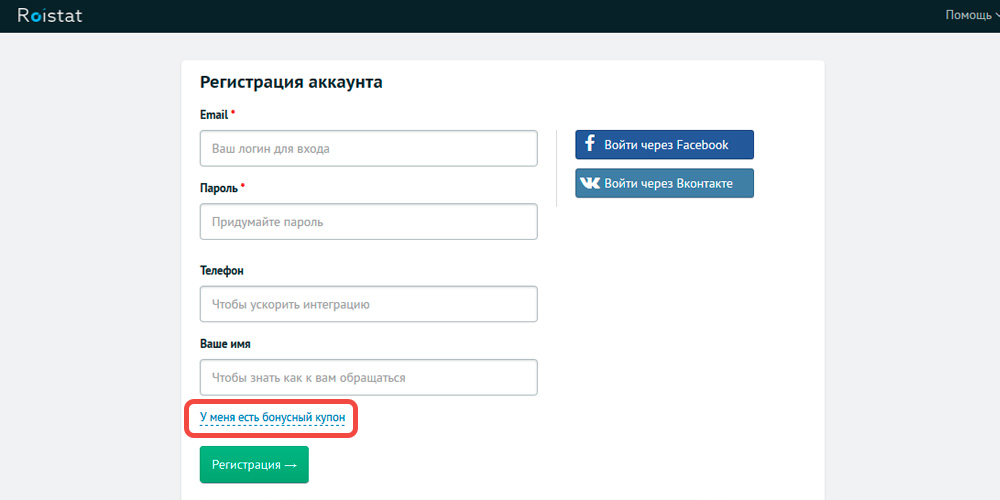 Попытайтесь найти комбинацию, которая позволит вам внедрить все признаки.
Попытайтесь найти комбинацию, которая позволит вам внедрить все признаки.
Базовый пароль, который я собираюсь использовать будет «Увп5Ш?Шуп_мпНК6Т:)». Его не найдешь в словаре, он содержит специальные символы, длина 18 символов, его нельзя разгадать по моим личным данным (если только вы не подозреваете меня в любви к советским фильмам).
Будьте креативными и оригинальными!
Компьютер, может быть, и считает быстрее, чем мы распознаем образы, намного быстрее любого человеческого мозга, но одного он не может – быть креативным. Это ваше огромное преимущества перед программами хакеров. Как видите, в моем пароле я заменил некоторые буквы на цифры. Однако я не использовал жестких правил. Я заменял «С» на 5 и на 6. Если вы будете использовать правила для замены символов, например, всегда заменяя «а» на «@», то это ослабит ваш пароль.
Вот некоторые идеи о том, как еще усложнить взлом пароля хакеру :
Не используйте распространенные замены, например «@» для «А».
Когда у вас имеются повторяющиеся символы в одном пароле, перемешивайте замены, например «8» или (для «b».
Возьмите слово и наберите его на клавиатуре в «гн ьли» (не том) месте.
Возьмите последовательность на клавиатуре и наберите ее, попеременно нажимая клавишу SHIFT, например, Xdr%6tfCvgz/
Проверьте ваш пароль
Хотите убедиться, что пароль на самом деле надежный? Программа Password Meter откроет вам все сильные и слабые места пароля. Однако если пароль слишком длинный, т.е. слишком надежный, проверка завершится неудачей.
Креативные различные пароли для каждой учетной записи
После того, как у вас появился надежный базовый пароль, можно использовать его для создания различных паролей для каждой вашей сетевой учетной записи. Просто добавляйте первые три буквы сервиса, например, будет «Увп5Ш?Шуп_мпНК6Т:)GMa» для учетной записи в Gmail или «Увп5Ш?Шуп_мпНК6Т:)eBa» для eBay.
Будьте супербезопасны
Чтобы стать супербезопасным, нужно иметь ДВА базовых пароля. Они будут служить для того, чтобы разделять важные и не такие уж важные учетные записи. Нужно использовать один пароль для сайтов, которые содержат личную информацию и данные кредитных карт, например PayPal или Gmail. А второй пароль следует использовать для форумов и тому подобных сайтов, которые не нанесут большого вреда, если будут взломаны. Однако пароли должны быть одинаково сильными.
Они будут служить для того, чтобы разделять важные и не такие уж важные учетные записи. Нужно использовать один пароль для сайтов, которые содержат личную информацию и данные кредитных карт, например PayPal или Gmail. А второй пароль следует использовать для форумов и тому подобных сайтов, которые не нанесут большого вреда, если будут взломаны. Однако пароли должны быть одинаково сильными.
Регулярно обновляйте пароли
Это самое тяжелое. Для поддержания безопасности с помощью надежного пароля, вам нужно обновлять его каждые несколько недель или месяцев. Чем чаще, тем лучше. Можно делать это несколькими способами. Вот некоторые идеи, которые помогут делать это просто.
Меняйте только базовый пароль:
Измените специальные символы, которыми вы заменяете буквы.
Попеременно меняйте заглавные и строчные символы.
Вводите пароль с нажатой клавишей SHIFT.
Измените весь пароль:
Измените способ, которым вы обозначаете учетную запись, для которой создаете пароль, например, используйте последние три, а не первые три буквы («GMa» станет «ail» или «eBa» станет «Bay»).
Измените местоположение букв, обозначающих учетную запись, например, поместите их в середину вашего базового пароля.
Добавьте дату последней смены пароля сзади и пометьте ее в календаре.
Другими словами, используйте преимущество человека: будьте креативными и оригинальными.
Если пароли, которые «легко запоминаются», вам не кажутся безопасными, воспользуйтесь , которые практически невозможно взломать.
Недавно завершившийся 2016 год был неважным в плане информационной безопасности. В программном обеспечении было обнаружено много уязвимостей, множество устройств IoT были поражены различными вирусами, из которых был сформирован ботнет, способный совершать DDoS атаки рекордной мощности, способные вывести из строя некоторые службы интернета.
Но еще более усиливает разочарование то, как люди выбирают свои пароли. Ресурс keepersecurity.com опубликовал самые популярные пароли 2017. Именно эти пароли пользователи использовали для защиты своих данных в 2016 году.
На протяжении прошлого года было несколько крупных утечек данных пользователей, например, недавно компания Yahoo объявила про утечку данных почти 1 миллиарда аккаунтов. Исследователи проанализировали более 10 миллионов общедоступных паролей и в результате получился такой список.
Пароль используется для защиты ваших устройств и личных данных в сети от несанкционированного доступа. Наша безопасность в интернете настолько важна, как и в реальном мире. Но некоторые люди, похоже, не понимают этого. Иначе почему на первом месте пароль 123456? Почти 17% пользователей защитили свой аккаунт этим паролем. А вот сам топ 25 самых популярных паролей:
- 123456;
- 123456789;
- qwerty;
- 12345678;
- 111111;
- 1234567890;
- 1234567;
- password;
- 123123;
- 987654321;
- qwertyuiop;
- mynoob;
- 123321;
- 666666;
- 18atcskd2w;
- 7777777;
- 1q2w3e4r;
- 654321;
- 555555;
- 3rjs1la7qe;
- google;
- 1q2w3e4r5t;
- 123qwe;
- zxcvbnm;
- 1q2w3e;
Топ самых популярных паролей в оригинале:
Этот список включает в себя 25 паролей, которые составляют 50% от общего числа 10 миллионов паролей. Большинство из них очень предсказуемы, даже если они длинные. Но большинство паролей в списке состоят только из цифр и очень коротки. Более безопасными кажутся 1q2w3e4r и zxcvbnm, но как только вы попробуете набрать их на клавиатуре, вы поймете в чем тут дело.
Большинство из них очень предсказуемы, даже если они длинные. Но большинство паролей в списке состоят только из цифр и очень коротки. Более безопасными кажутся 1q2w3e4r и zxcvbnm, но как только вы попробуете набрать их на клавиатуре, вы поймете в чем тут дело.
Возникает вопрос, почему в списке самых распространенных паролей находятся 18atcskd2w и 3rjs1la7qe. Они достаточно сложны и просто так их не перебрать. Но есть одна теория, скорее всего, это пароли, которые используется многими ботами для рассылки, спама, он сгенерирован один раз и применяется везде.
Ни в коем случае не используйте пароли из этого списка, а если сейчас используете, то измените, чтобы не подвергать свои личные данные опасности. Вот несколько правил по выбору правильного пароля:
- Используйте различные символы, буквы, цифры, символы разного регистра, специальные символы и т д чтобы защитить свой пароль от атаки путем перебора;
- Избегайте использования терминов, слов, или словосочетаний.
 Программы для перебора сначала пробуют самые распространенные варианты, а потом переходят на обычные словари;
Программы для перебора сначала пробуют самые распространенные варианты, а потом переходят на обычные словари; - Используйте — многие пользователи устанавливают легкие пароли потому, что им сложно запомнить сложные комбинации. Менеджеры паролей будут хранить ваши пароли в надежном месте и отдавать их только вам по необходимости;
- Никогда, вообще никогда не оставляйте пароли по умолчанию для ваших устройств. Неважно, что это стандартные пароли wifi или других IoT устройств. Это равноценно тому, что там вообще нет пароля и любой желающий может получить к нему доступ.
Выводы
В этой небольшой заметке мы рассмотрели какие самые популярные пароли используют пользователи для защиты своих аккаунтов и систем. Будьте бдительны и не допускайте таких ошибок. Это очень важно, в первую очередь, для вас.
Популярность — это в большинстве случаев качество исключительно положительное. Ну, например, популярная программа, популярный певец. То есть означает, что некий объект, воодушевлённый или неодушевлённый, со словечком «популярный» очень даже всем нравится; и боле того — некоторые от него (этого объекта) без ума.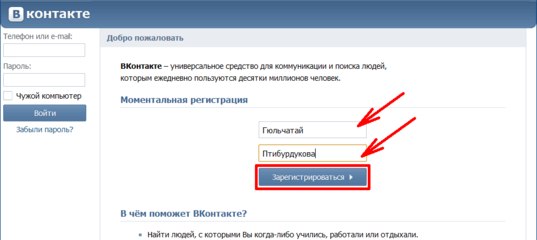
Только вот досада, так сложилось, что самые популярные пароли, как раз-таки, имеют прямо противоположный эффект — крайне отрицательный. Да, они-то нравятся пользователям Сети, но лучше бы они им не нравились.
Почему? Их популярность объясняется простотой. Легко составить, легко запомнить… Дескать, вот он ключик мой, быстренько набирается, никогда не потеряю. К примеру, «1234», «qwerty», «abcdef» и др.
Да, это так, но вот в плане безопасности эти самые «хитовые» последовательности, образно говоря, никакие. Их можно подобрать в два счёта, без всяких там хакерских утилит, глубоких познаний программирования и веб-технологий.
Казалось бы, очевидный факт — Опасно! Не используй! Ан нет, всё одно выбирают граждане примитив. Надеются, что взламывать их никто никогда не будет. И заблуждаются! Потом расплачиваются за халатность по отношению к защите личных данных потерей аккаунтов, денежных средств, конфиденциальной информации. В общем, становятся обладателями множества неприятностей по собственной вине.
В этой статье, уважаемый читатель, вы ознакомитесь с секретами сей нежелательной «популярности» и будете проинструктированы о том, каких паролей в ваших профилях на всевозможных сайтах быть не должно.
Тревожная статистика
Для начала полюбуйтесь на список наиболее распространённых неустойчивых паролей, которые применяют пользователи России:
«Хиты» международного значения (используемые во всём мире) тоже имеют по символьному набору схожую структуру. Другими словами говоря, по примитивности далеко не ушли.
В 2015 году ИТ-компания SplashData выполнила анализ свыше 2 млн. действующих паролей. Специалисты составили ТОП самых часто используемых простых паролей. Первые три места заняли эти комбинации:
- — 123456
- — password
- — 12345678
Как видите, чтобы их набрать на клавиатуре, нужно применить минимум усилий — последовательно нажать клавиши. А ведь эта быстрота и тривиальность губительна применительно к паролю.
Вы только на мгновение представьте, если бы у вас был аналогичной конструкции (имеется в виду по сложности) ключ от дома, сейфа, машины… Ощущаете возможные последствия? Вот, и в Сети точно также. Не ровен час, «уведут» из под носа учётную запись с таким ключиком у вас компьютерные воришки.
Не ровен час, «уведут» из под носа учётную запись с таким ключиком у вас компьютерные воришки.
Также SplashData в своём исследовательском отчёте отметила, что часть почитателей «знаменитых комбинаций» топовым хитам предпочла часто встречающиеся в обиходной речи слова: «starwars», «football», «solo», «baseball».
Стоить отметить, что эти решения — тоже не выход. Они довольно быстро подбираются взломщиками при помощи специальных словарей.
Вот ещё один ТОП независимых исследований. Не используйте подобные сочетания символов и цифр при регистрации на сайтах.
Что известно хакерам?
Для тех, кто не знает: хакеры — это профессиональные взломщики сайтов, программ, сервисов и других компьютерных систем. Кому, как не им знать, какие пароли популярней всего.
Так вот. Осенью 2015 года некая хакерская группа в открытом доступе выложила парольные хеши (зашифрованные пароли) от 36 млн. аккаунтов сайта знакомств Ashley Madison. Эту огромную базу не оставила без внимания другая группа взломщиков под названием CynoSure Prime.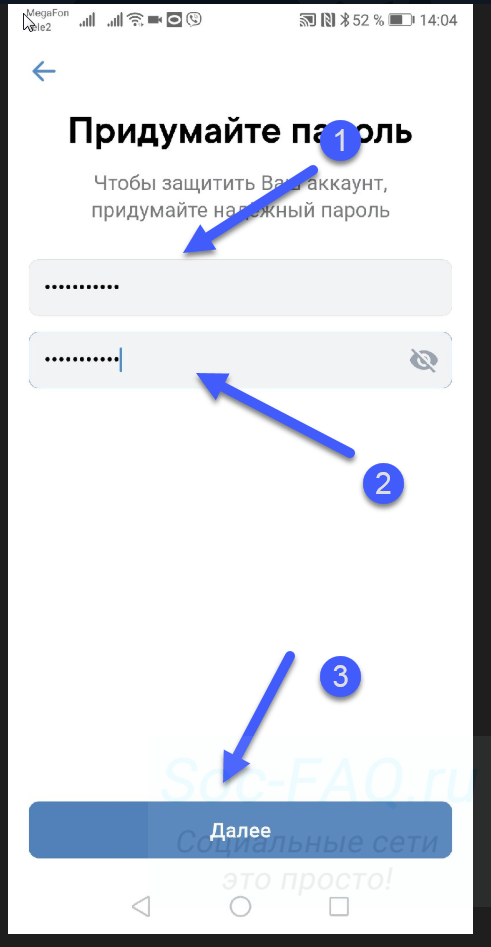 Они выяснили то, что свыше 15 млн. этих паролей закодировано при помощи известного алгоритма MD5. 11 млн. из них они взломали (расшифровали) и затем опубликовали по ним интересную статистику:
Они выяснили то, что свыше 15 млн. этих паролей закодировано при помощи известного алгоритма MD5. 11 млн. из них они взломали (расшифровали) и затем опубликовали по ним интересную статистику:
Из 117162098 «вскрытых» ключей было:
- 4 867 246 — уникальных;
- 630 000 — в виде имени пользователя.
Большинство взломанных комбинаций состояли из букв нижнего регистра или только из одних цифр.
Диапазон длины паролей составил от 1 (!) до 28 символов. Наиболее используемая длина ключа приравнивалась к 6-8 символам.
Но на этом CynoSure Prime не остановились и дополнительно составили ТОПы самых смешных и самых примитивных паролей. В этих комбинациях пользователи использовали весёлые, неприличные выражения, забавные синтаксические вариации со словом «password» и т.д.
Скажите популярным паролям «нет»!
Чтобы не использовать «слабые» пароли, придерживайтесь этих простых советов:
- Используйте в ключе различные символьные наборы — цифры, буквы, спецсимволы.

- Пользуйтесь генераторами паролей.
- Не используйте словарные слова, примитивные логические последовательности (1234, abce).
- Выдерживайте минимальную длину ключа — 6-12 знаков (не меньше! а лучше — больше).
- Проверяйте ключи на устойчивость в специальных сервисах.
Сложные пароли — залог вашей безопасности в интернете!
Чтение статьи займет: 3 мин.Как и в любой мало-мальски закрытый клуб, в большую часть интернет-ресурсов просто так не пускают – требуют какой-то пароль, угрожая в случае необходимости выслать новый, если укажешь нужный адрес электронной почты… Зачастую нахальные требования пароля воспринимаются пользователями как типичное гадство админов – совести у них нету, то пароль требуют ввести «не менее шести символов», то подлым образом не желают его принимать и пускать страждущего на запароленную территорию. Облегчить задачу пользователей и, как ни странно, доморощенных хакеров, смогут определенные комбинации символов в пароле…
Пароли, которые легко подобрать
Итак, наиболее популярным и наиболее легко взламываемым набором символов в строке пароля будет… не угадали, если решили что «qwerty» — гениальное английское слово «password»! А зачем далеко ходить – хотят пароль и на им, гадюкам, «password»! Что называется, три ха-ха…
Второй по своей популярности идет цифровая комбинация «123456» — а фигли, хотят шесть символов и получат! Так их, гадов, в хвост и гриву! Чтобы не умничали…
Третий по своей популярности пароль лично у меня вызывал гомерический приступ хохота – «12345678»! Нихт фантазии у большинства юзеров, как еще это понимать.
Введите пароль
На четвертом месте – та-дааам! Да, эту позицию занимает то самое «qwerty» — введи его в качестве пароля и отдай свой аккаунт хакеру-третьекласснику, с горем пополам изучившему клавиатуру ПК.
Пятое место занимает странная и необычайно сложная комбинация цифр и латинских букв – «abc123». Впрочем, первоклассники в любой забугорной стране ее осилят в два счета. На шестом месте среди паролей англоязычных юзеров – «monkey». Если кто не знает, это в переводе «обезьяна». Видать много последователей теории Дарвина среди англоюзеров…
Седьмое место за глубокомысленной комбинацией «1234567» — ни вам, ни нам. Больше шести символов, а чего еще нужно.
Восьмое место за непонятным мне лично «letmein», девятое – за «trustno1» (судя по всему, «никому не верь»). «Dragon» и «baseball» делят 10 и 11 позиции по самым популярным паролям – с ними просто, драконы такие все мифические и малознакомые (как же!), а бейсбол наоборот, мегапопулярен на Западе и Заокеанье.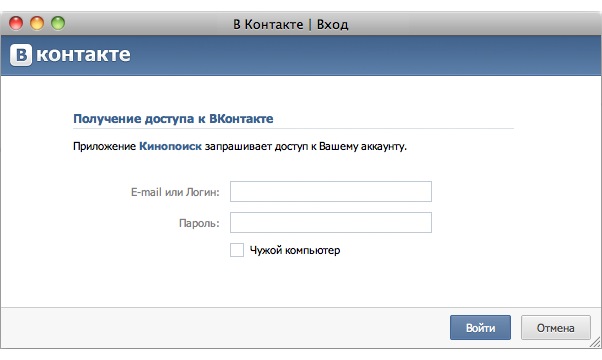
Внимание, это бомба! На двенадцатом месте весьма неслабая комбинация для пароля – «111111» — все гениальное просто. Тринадцатое место и комбинация «ялюблютебя» или «iloveyou» — фигли, любовь правит не только миром, но и инетом. «Master» и «sunshine» делят соответственно 14-ю и 15-ю позиции, 16-я и 17-я за «ashley» и «bailey» (набирая их кириллицей получаем презабавные слова).
Везде пароль сегодня нужен — даже в микроволновке
На 18-й позиции гениальный (!) апгрейд самого популярного пароля, усложненного введением в его комбинацию цифры – «passw0rd». Гениально, а главное, так просто! Тень встречается на 19-й позиции в комбинации «shadow» — тени это страшно и пугающе, авось отпугнут хакеров.
Очередь гениальных по своей сложности комбинаций: 20-я позиция и «123123», 21-я и пугающее «654321». На 22-й по популярности позиции находится защитник всех угнетенных и единственная высшая сила для Гомера Симпсона – «superman». Что сказать, у этого супергероя были особенно запоминающиеся трико и плащ…
Пароль ВКонтакте
Угадайте-ка очередной популярный пароль? Подсказка: первые два блока кнопок на клавиатуре… Это ужасающий «qazwsx»! Черта лысого кто его подберет – во всяком случае, так считают те юзеры, кто пользуется им. На 24-м месте «михаил» или «michael» — архангелы все еще популярны среди инет-продвинутой аудитории. Финальную, 25-ю позицию занимет… поклонники «Спартака» и «Динамо», ликуйте – «football»! Оле, оле-оле-оле, хакеры – вперед!
На 24-м месте «михаил» или «michael» — архангелы все еще популярны среди инет-продвинутой аудитории. Финальную, 25-ю позицию занимет… поклонники «Спартака» и «Динамо», ликуйте – «football»! Оле, оле-оле-оле, хакеры – вперед!
Приведенные выше пароли среди западных инет-юзеров опубликовала газета The Telegraph, многие из этих комбинаций весьма популярны и среди русского сегмента инет-ресурсов. По рекомендациям спецов в области интернета нам, простым юзерам, стоит вводить в пароли нечитаемые символы вроде «$», «%» и т.п. – пароли с введенными в них подобными символами подобрать сложнее всего. Хотя, на мой взгляд, самым сложным паролем будет точная дата реального конца света – ее определенно никто не знает.
Вконтакте
Одноклассники
Google+
Как в вк поставить пароль на сообщения — All Vk net
Сегодня мы расскажем вам как можно поставить пароль вконтакте на сообщения рассмотрим возможно ли вообще такое осущетсвить любыми способами, вы найдете ответ на вопрос можно ли запаролить сообщения вк.
Современный мир — самое оптимальное время для развития многих технологий и интернет приложений, которые облегчают повседневную жизнь каждому человеку. Одним из преимуществ далекого 2006 года считается зарождение социальной сети под названием — «Вконтакте». С помощью этой сети можно благополучно общаться с любыми людьми, у которых есть интернет.
Как в вк поставить пароль на сообщения?
Содержание статьи (навигация)
Многие люди общаются друг с другом, делятся интересной информацией и некоторые из них хотят защищать свои переписки в сообщениях, от посторонних глаз. Интересно можно ли предотвратить потерю личного пространства в интернете и создать так называемый действующий барьер?
Разработчики многих программ и приложений предоставляют такую возможность в своих творениях, через придумывание и выставление паролей. Поставили пароль, который знаете только Вы и «вуаля», никто ничего не узнает. Интересно, а как в ВК поставить пароль на сообщения? Этим вопросом задавался, скорее всего, не один активный пользователь данной социальной сети.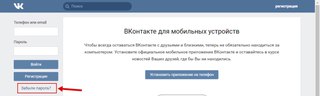
Рассмотрим подробнее
Кто же сможет нам помочь найти ответ? Давайте обратимся к великой всемирной паутине. И так что же мы увидим, когда спросим у всезнающего Googlе?
Так, что-то вообще не видно никаких ответов на конкретный заданный вопрос. Не может быть, что нет никакого ответа.
Попробуем найти ответ в самом «Вконтакте». Заходим на свою страницу и сразу выбираем «Настройки». В правом верхнем углу.
Там мы видим справа «Общие», «Безопасность», «Приватность» и так далее.
Максиму, что там можно так это изменить пароль при самом входе на страницу. О других паролях вообще нет ничего.
Как установить пароль на сообщения Вконтакте?Заходим в сами сообщения, может там удастся что-то разузнать.
Здесь можно работать только с графами справа «Все сообщения», «Непрочитанные», и «Важные». Ничего нет ни какой информации о каких-либо паролях!
Так все-таки можно ли в ВК поставить пароль на сообщения?
Искали ответ на этот вопрос как могли и приложили все силы, но в результате мы имеем правильный ответ: Стандартными способами НИКАК!!!
В итоге можно конечно еще написать в службу технической поддержки Вконтакте, для этого в верхнем правом углу выбираем «Помощь» и выбираем необходимую подгруппу по созданию обращения к консультантам.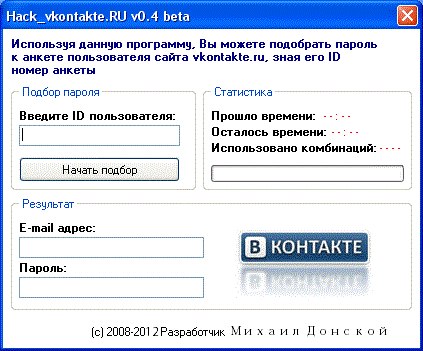
UPD рабочий метод поставить пароль на сообщения вконтакте
Мы нашли всего 1 сомнительный но рабочий способ который позволяет вам поставить пароль на диалоги и сообщения вконтакте
- Для гугл хром вам необходимо скачать расширение по ссылке вот этой
- Для других браузеров ищите на сайте разработчика vk-helper.pro
- Далее распакуйте папку желательно на диск С или в любое другое место откуда вы ее точно не удалите и не переместите
- Далее копируем и вставляем в адресную строчку chrome://extensions/
- В правом верхнем углу включаем ползунок разработчика
- Указываем путь нашей папки
- Готово теперь можно установить пароль на диалоги
Мы не несем ответсвенность за вашу безопастность и безопастной страницы, все что вы делаете вы делаете на свой страх и риск
Пишем вопрос и будем ждать на него точный ответ, но скорее всего он будет именно таким, к которому мы пришли, то есть пароли на сообщения в ВК поставить никак не возможно, нет такой функции!
Как защитить от взлома свою страницу «Вконтакте» и что делать, если она уже взломана
Обладая неоспоримой популярностью, социальная сеть «Вконтакте» является сегодня площадкой для общения друзей, формирования новых знакомств, обмена информацией и продвижения бизнес-продуктов. По сути это огромная база, хранящая множество конфиденциальных сведений о пользователях: начиная от персональных данных профиля до личной переписки.
По сути это огромная база, хранящая множество конфиденциальных сведений о пользователях: начиная от персональных данных профиля до личной переписки.
Как известно, «кто владеет информацией, тот владеет миром», и всегда найдутся желающие нарушить ваше личное пространство, «взломав» страницу и прочитав приватные сообщения. Мотивом для вторжения может стать безобидная дружеская шутка, проверка ревнивого супруга, а также более серьезные: похищение данных с целью промышленного шпионажа или афиширования в публичном пространстве личных фото и секретных писем в целях мести или вымогательства. Страницей могут воспользоваться мошенники, чтобы рассылать спам и вирусы на другие компьютеры или выполнять от вашего имени иные запрещенные действия в соцсети.
Данная статья рассматривает наиболее популярные способы защиты страницы «Вконтакте» от взлома и действия пользователя при установлении этого факта.
Содержание
Факт взлома своей страницы «Вконтакте» пользователь может увидеть не сразу, особенно если те, кто это сделал, не захотят сразу же проявить себя. Внимательность и осторожность – главные качества, необходимые каждому владельцу аккаунта соцсетей.
Внимательность и осторожность – главные качества, необходимые каждому владельцу аккаунта соцсетей.
Основные моменты, указывающие на присутствие посторонних на вашей странице «Вконтакте»:
- добавление или удаление друзей без вашего разрешения;
- участие в группах, на которые вы не подписывались;
- «лайки», которые вы не ставили;
- «не ваши» приложения или игры;
- статусы и посты, которые вы не писали;
- сообщения «в личке», типа «тебя взломали, смени пароль»;
- письмо на e-mail от администрации соцсети следующего содержания: «с вашей страницы «Вконтакте» идет массовая рассылка спама».
Каждому пользователю «Вконтакте» не помешает периодически проверять, не взломана ли его страничка. Для этого необходимо зайти во вкладку «Настройки», выбрать пункт меню «Безопасность» и нажать на «Историю активности». Она показывает IP-адреса устройств, с которых за последнее время осуществлялся вход на страницу. Если помимо вашего компьютера будет замечен чужой, это и есть взломщик.
Если помимо вашего компьютера будет замечен чужой, это и есть взломщик.
С помощью нехитрых манипуляций можно определить месторасположение «нарушителя границы». Для этого, скопируйте IP-адрес этого устройства в буфер и введите его в сроку поиска на сайте 64IP.com. Программа выдаст карту, на которой будет отмечена точка нахождения искомого компьютера.
Подробнее о том, как разблокировать ВК читайте здесь. Но помните, самостоятельно восстановить доступ к странице не всегда возможно, хотя в большинстве случаев это работает (и получается быстрее, чем обращаться в поддержку).
Рассмотрим несколько правил, следуя которым можно значительно снизить риск утечки приватной информации и защититься от вторжения не только в вашу виртуальную среду, но и реальную жизнь.
Правило #1: ограничить общение только кругом друзей так, чтобы ваши посты и новости не попали в поле зрения незнакомых людейНеосторожное поведение в соцсетях может использоваться настоящими злоумышленниками не только с целью похищения конфиденциальной информации, но и для совершения реальных преступлений, например, краж и грабежей. Как известно, девиз всех социальных сетей гласит: «Неважно, что мы хотим узнать о вас, важно то, что вы сами хотите нам рассказать». Действительно, беспечные пользователи охотно делятся в новостных постах «Вконтакте» приватной информацией, рассказывают о своей работе, отпуске, сообщая о планах на выходных. Этим могут воспользоваться мошенники и преступники, получая информацию из открытых источников. О других интересных и необычных фактах о ВК читайте здесь.
Как известно, девиз всех социальных сетей гласит: «Неважно, что мы хотим узнать о вас, важно то, что вы сами хотите нам рассказать». Действительно, беспечные пользователи охотно делятся в новостных постах «Вконтакте» приватной информацией, рассказывают о своей работе, отпуске, сообщая о планах на выходных. Этим могут воспользоваться мошенники и преступники, получая информацию из открытых источников. О других интересных и необычных фактах о ВК читайте здесь.
Несмотря на неоднократные предупреждения о необходимости использования сложного пароля, многие пользователи идут по пути наименьшего сопротивления, беря в качестве секретного слова дату рождения, кличку любимой собаки или имя ребенка. Лучше всего, если это будет сложная комбинация из нескольких прописных и строчных букв, цифр и символов.
Пароль на почту, указанный в профиле, не должен совпадать с паролем входа на страницу. Последняя рекомендация значительно повышает информационную безопасность, так как восстановление страницы после взлома или блокировки будет базироваться на почтовом сервисе. Все пароли желательно менять с периодичностью раз в три месяца.
Все пароли желательно менять с периодичностью раз в три месяца.
При использовании «чужого» Wi-Fi у знакомых или в ресторане, кафе или ТЦ нужно иметь в виду, что все ваши логины и пароли, вводимые во время выхода в Интернет, могут стать известными владельцу этого Wi-Fi.
Правило #3: не устанавливать сторонние приложенияЯвляясь участником соцсети «Вконтакте», вы автоматически авторизованы во всех его приложениях, а другие программы, предлагающие дополнительный сервис, типа слежения за гостями или получения бесплатного доступа к любому аккаунту, и требующие при этом повторного указания данных входа на страницу, являются мошенническими.
Некоторые заманчивые предложения, например, о поднятии рейтинга страницы, как правило, содержат вирусы и вместе с установленным софтом, они попадут в ваш аккаунт.
Правило #4: не кликайте на сомнительные ссылкиОчень часто при общении в соцсетях, незнакомые «друзья» предлагают оценить интересный материал или посмотреть фоточку по ссылке, переходя на которую можно подцепить порцию вредоносных вирусов или попасть на фишинговую, т.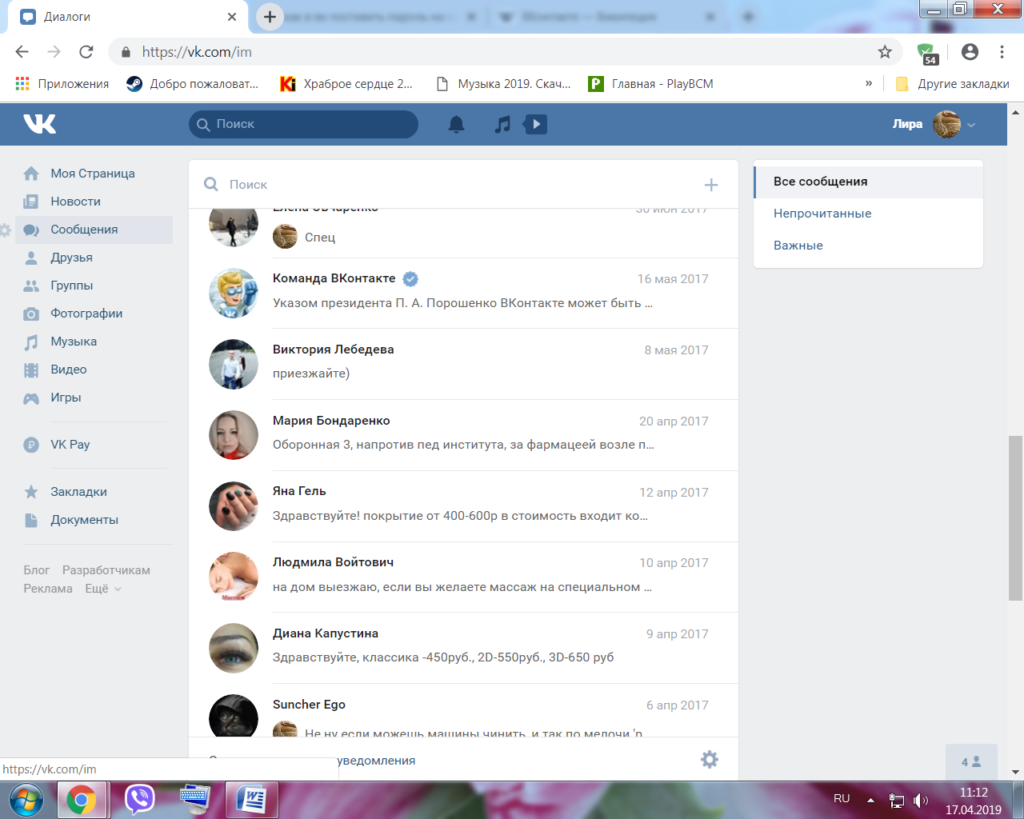 е. поддельную страницу. Изобретательные мошенники придумывают название такого сайта и оформление практически не отличимым от реального. Вводя логин и пароль на фишинговом сайте, вы делаете их достоянием мошенников. О том, как избавиться от этой неприятности мы рассказывали в предыдущей статье «Разблокировка страницы Вконтакте». При обнаружении фишингового сайта, нужно как можно быстрее покинуть его и обязательно сменить вначале пароль доступа на почту, а потом на страницу «Вк».
е. поддельную страницу. Изобретательные мошенники придумывают название такого сайта и оформление практически не отличимым от реального. Вводя логин и пароль на фишинговом сайте, вы делаете их достоянием мошенников. О том, как избавиться от этой неприятности мы рассказывали в предыдущей статье «Разблокировка страницы Вконтакте». При обнаружении фишингового сайта, нужно как можно быстрее покинуть его и обязательно сменить вначале пароль доступа на почту, а потом на страницу «Вк».
Проверить «чистоту» ссылки, на которую планируете перейти, можно специальными средствами браузера. Возьмите за правило, не кликать по ней прямо со своей страницы «Вконтакте», а скопировать и открыть в новой вкладке браузера.
Правило #5: настроить безопасность своей страницы «Вконтакте»Двухэтапная авторизация значительно повысить защиту вашей страницы от взлома. Выполняется она следующим образом:
- Зайти во вкладку профиля: «Мои настройки».
- Выбрать в меню: «Общие».

- Перейти: «Безопасность вашей страницы».
- Нажать: «подключить» в «Подтверждение входа».
Теперь после ввода логина и пароля, потребуется также указать код, который будет прислан вам в виде смс на телефон. Во время настройки можно поставить галочку «Запомнить браузер», который сохранит в памяти код авторизации, и при дальнейшей работе в данном браузере подтверждение входа таким образом не понадобится. Если же кто-то будет пытаться зайти на вашу страницу, зная логин и пароль, вам придет оповещение о попытке взлома с указанием некоторых данных.
Правило #6: берегите пароль от почтыТак как почтовый сервис всегда привязывается к регистрации на любых сайтах, доступ к почте даст возможность легко и просто изменить все ваши пароли, в том числе и «Вконтакте. Не ленитесь вводить пароль на почту всякий раз при входе, не разрешайте браузеру выполнять автоматическое сохранение и периодически меняйте его. Для тех, кому приходится часто давать почтовый адрес малознакомым людям, существуют специальные сервисы временных почтовых ящиков, которые исчезают через два часа после создания.
Это может быть продукт лаборатории Касперского, Avast, 360 Total Security или другие популярные приложения. Дополнительно желательно проводить периодическое сканирование компьютера актуальной версией специализированных утилит. Все потому, что вирусов очень много (миллионы), и хотя большинство из них без проблем отлавливают даже слабые антивирусы, некоторые могут стать настоящей проблемой. Подробнее о типах вирусов и их опасности читайте здесь.
Если вы заметили подозрительную активность на своей страничке без вашего участия, нужно срочно сменить пароль на почту и доступа в соцсеть, сообщить друзьям о взломе, внимательно изучить все то новое, что появилось на вашей странице, после чего избавиться от этого.
При взломе аккаунта с блокированием доступа, можно попытаться восстановить его с помощью вкладки «Забыли пароль» или через службу технической поддержки «Вконтакте». Еще один вариант — обратиться к мастеру-компьютерщику, который кроме разблокировки ВК и удаления вирусов может еще много чего полезного.
Как заблокировать или ограничить доступ к сайту ВКонтакте? – видео урок TeachVideo
Как ограничить и заблокировать доступ к сайтам?
Рассмотрим на примере как ограничить доступ к сайту ВКонтакте.
Будем использовать наиболее простой способ. Запустим блокнот от имени администратора. Перейдите “Пуск — Все программы — Стандартные”, выберите Блокнот и щелкните на нем правой кнопкой мыши, в контекстном меню выберите “Запуск от имени администратора”.
От Вас может потребоваться ввод пароля администратора. Выберите «Файл – Открыть», далее директория Windows, затем system32, drivers, etc. В фильтре выберите «Все файлы». Выберите hosts. Добавив в конец файла строку, как в этом уроке, Вы поставите сайту vkontakte.ru в соответствие ip адрес 127.0.0.1, который соответствует вашему компьютеру, и при его запросе в браузере будет открываться пустая страничка.
Сохраните файл. Вам придется очистить кэш вашего браузера и кэш DNS. Если вы не знаете как это сделать, то на нашем сайте — teachvideo.ru вы сможете найти подробные уроки.
Если вы не знаете как это сделать, то на нашем сайте — teachvideo.ru вы сможете найти подробные уроки.
Попробуем открыть сайт vkontakte.ru. Учтите, что данный способ блокирует доступ не только браузеру, но и любым другим программам. Для того чтобы сделать сайт снова доступным просто удалите записи о нем из файла hosts и очистите кэш DNS и кэш браузера.
Для того чтобы заблокировать доступ к сайту Вконтакте (vk.com) добавьте его в hosts.
Файл Hosts — это текстовый файл, содержащий базу данных доменных имен и используемый при их трансляции в сетевые адреса узлов, т.е. в нем сопоставляются ip адреса и доменные имена сайтов. Запрос к этому файлу имеет приоритет перед обращением к DNS-серверам и в отличие от DNS, содержимое файла контролируется администратором компьютера.
Существуют и другие способы ограничить доступ к сайтам, например, соответствующая настройка сетевого оборудования или использование дополнительного программного обеспечения, в котором есть функция блокирования сайтов.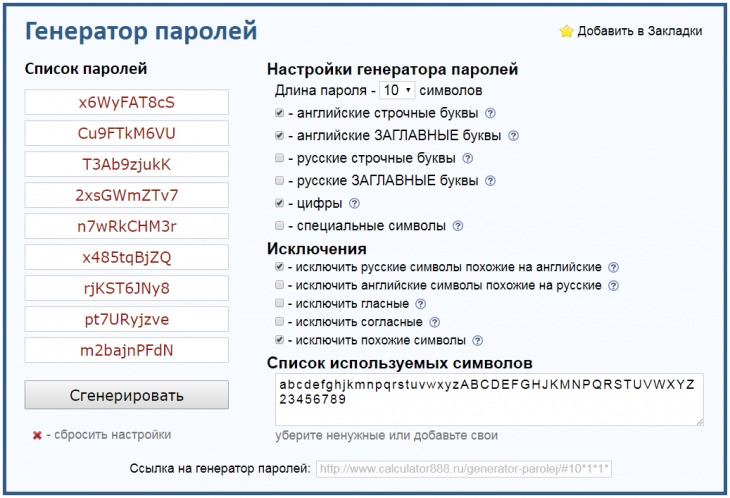 В рамках данного урока мы не будем рассматривать эти способы. На нашем сайте вы можете посмотреть, как использовать функцию родительский контроль для ограничения доступа к сайтам приложения Kaspersky Crystal, урок по которому Вы найдете на нашем сайте.
В рамках данного урока мы не будем рассматривать эти способы. На нашем сайте вы можете посмотреть, как использовать функцию родительский контроль для ограничения доступа к сайтам приложения Kaspersky Crystal, урок по которому Вы найдете на нашем сайте.
6 эффективных способов скрыть ваши безопасные контакты [Lockout Big Tech]
🔊 СлушайтеВот как скрыть ваши безопасные контакты от посторонних глаз, спаммеров и компаний, работающих с большими данными.
1. Запретите приложениям доступ к списку контактов вашего смартфона.
2. Переместите конфиденциальные записи контактов в отдельное хранилище.
3. Настройте сквозную синхронизацию контактов с шифрованием.
4. Выберите низкотехнологичный или аналоговый вариант.
5. Уменьшите количество людей и компаний, у которых есть ваша информация.
6. Помогайте обучать других.
Я лично обнаружил, что списки контактов обрабатываются с меньшей степенью защиты, чем ваш адрес электронной почты, несмотря на то, что намного более ценный . Конечно, маркетологи отправляют вам нежелательную почту, а компании утекают ваш адрес электронной почты из-за утечки данных. Но ваше имя, номер телефона, домашний адрес и даже день рождения загружаются в Интернет без вашего разрешения и людьми, которые заботятся о вас больше всего: ваши друзья и семья .
Конечно, маркетологи отправляют вам нежелательную почту, а компании утекают ваш адрес электронной почты из-за утечки данных. Но ваше имя, номер телефона, домашний адрес и даже день рождения загружаются в Интернет без вашего разрешения и людьми, которые заботятся о вас больше всего: ваши друзья и семья .
Вы делаете большую ошибку
Во время тестирования нескольких приложений для обмена сообщениями я просмотрел Snapchat, которому для регистрации требовался номер телефона. Затем приложение запросило разрешение на доступ к моему защищенному списку контактов, в чем я отказался. Последний шаг включал ссылки на чужие профили. Я был в шоке .
Snapchat точно перечислил людей, которых я знаю. Как? Потом меня осенило. 💡
Мои друзья и семья разрешили приложению скопировать их список контактов и загрузить его на серверы Snapchat.Это включало мой номер телефона и, вероятно, мое имя, а также различные другие части моей информации.
Думаю, 90% или более из нас совершают ошибку, разрешая любому приложению доступ к нашему списку контактов.
Я тоже сделал эту ошибку. Всего несколько месяцев назад во время детоксикации в Facebook я разрешил приложению синхронизировать мои контакты с серверами Facebook. На очистку данных с моего аккаунта ушел час. Еще несколько часов я потратил на аудит других приложений с доступом к списку контактов.
Вот как проверить права доступа к списку контактов на Android:
1.Зайдите в «Настройки» и найдите «разрешение»
2. Нажмите результат диспетчера разрешений, затем запустите диспетчер разрешений
3. Нажмите разрешение «Контакты»
4. Просмотрите список «Разрешено» и переключитесь на «Запретить» любые приложения, которые делают не обязательно иметь доступ к вашему списку контактов для работы. Например, когда я делаю снимки экрана, мне отказано в доступе к своему движку TTS, Keep Notes, Google Maps и Google Translate. Я разрешаю доступ для таких приложений, как «Телефон», «Электронная почта» и приложения для обмена сообщениями (например, Signal, Telegram)
На Android эти действия могут отличаться в зависимости от вашего устройства. Я использую Android 10 на Pixel. Некоторые производители модифицируют Android на своих устройствах, поэтому указанные выше настройки могут немного отличаться для вас.
Я использую Android 10 на Pixel. Некоторые производители модифицируют Android на своих устройствах, поэтому указанные выше настройки могут немного отличаться для вас.
Для пользователей iOS процесс аналогичен:
- Перейдите в «Настройки», прокрутите и нажмите на параметр «Конфиденциальность».
- Коснитесь Контакты.
- Используйте переключатель справа, чтобы запретить доступ к контактам для любых приложений, которым не требуется разрешение для работы.
Извинения : Извините всех моих друзей и семью за то, что они предоставили Big Tech вашу информацию без предварительного запроса.
Теперь, когда мы сделали основной шаг по защите ваших контактов, похоже, что у вас здесь двойная обязанность:
- Вы должны охранять содержимое вашего списка контактов , чтобы защитить конфиденциальность ваших близких и деловые отношения и
- Вы должны обучить своих знакомых, как защитить вашу конфиденциальность с помощью упреждающих шагов.
 … или прекратите разглашать личную информацию .
… или прекратите разглашать личную информацию .
Давайте начнем с того, что покажем вам, как скрыть, защитить и сделать ваши контакты конфиденциальными, что проще из двух вышеупомянутых.Позже мы рассмотрим простые меры, чтобы помочь другим.
У нас есть три способа скрыть контакт в вашем списке контактов.
- Скрыть контакт на виду.
- Сделать контакт невидимым в вашем списке.
- Перемещение контакта в более безопасный список.
На виду (скрытые контакты)
Самый простой способ скрыть контакт — быть на виду. Просто изменив имя, фамилию, название компании и т. Д., Вы воспользуетесь концепцией «безопасность через неясность».Вот несколько примеров, показывающих этот быстрый способ скрыть контакт в книге контактов.
| Изменить это | На это | Концепт |
|---|---|---|
| Кэмми из клуба | Доктор Кэмерон Райан, DDS | Добавьте титул и / или официальные учетные данные; по возможности используйте имя, не зависящее от пола |
| Exclusive DUI Lawyers | Exclusive Financial Planning, LLC | Измените отрасль и добавьте тип компании для легитимности |
| Robert Smith | Bob Smitty | Используйте сокращенное или сокращенное имя |
Добавление небольшого количества настоящего имени поможет вам вспомнить настоящий контакт.
Хотя вы можете изменять имена, номер телефона или адрес электронной почты должны оставаться точными и не могут быть изменены. Безопасность через неизвестность может помешать случайному слежку, и это не настоящая безопасность, известная с середины 1800-х годов.
«Разбойники очень увлечены своей профессией и уже знают гораздо больше, чем мы можем их научить».
Альфред Чарльз Хоббс, замки и сейфы, 1853, ссылка на The New York Times
Невидимый в списке (скрытые контакты)
Приложение контактов по умолчанию на вашем смартфоне разработано, чтобы помочь вам найти контакты как можно быстрее .
Несколько методов показывают, как использовать метки и группы, чтобы скрыть определенные записи из списка. Эти инструкции призваны помочь вам оставаться организованными и не являются шагами, ориентированными на безопасность или конфиденциальность.
Не пытайтесь заставить приложение контактов делать что-то, для чего оно не предназначено.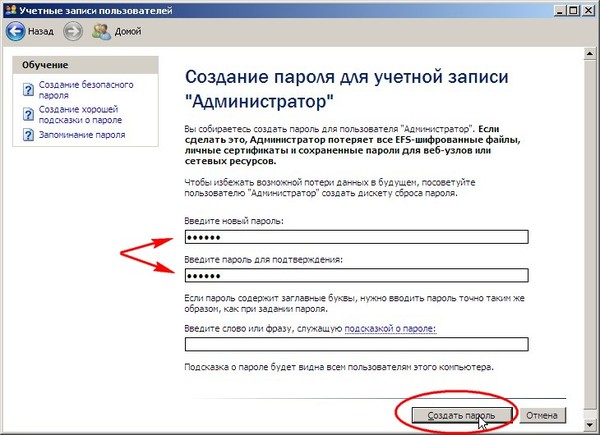 Лучше удалить конфиденциальные или секретные контакты из основного списка контактов.
Лучше удалить конфиденциальные или секретные контакты из основного списка контактов.
Отдельный список (разделенные контакты)
Давайте воспользуемся отдельным списком, чтобы скрыть записи контактов из вашего основного приложения «Контакты».Эта стратегия называется компартментализацией.
Мы рассмотрели несколько приложений для заметок, которые являются хорошим выбором для хранения вторичного списка контактов. Вы также можете использовать приложение для заметок, которое вы уже установили. Выберите приложение , а не , специально предназначенное для управления записями контактов.
Для повышения безопасности давайте запретим людям и другим приложениям получать доступ к вашему новому секретному вторичному списку .
Держись! Ты шутишь, что ли!?!? Я только что прочитал эту статью в Wired.Они сообщили, что некоторые люди фактически хранят конфиденциальные данные в своей адресной книге .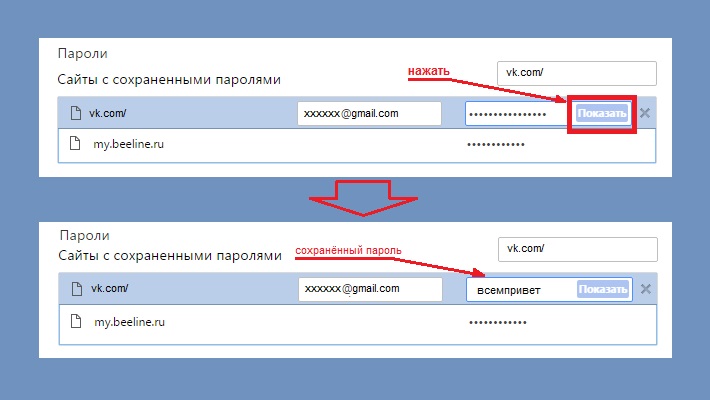
Хранение ваших паролей, номеров социального страхования, PIN-кодов, медицинской информации, номеров кредитных карт и т. Д., Как это, делает вас уязвимым!
Среднее приложение контактов очень небезопасно . Данные не имеют защиты вроде ограничения доступа или шифрования .
На самом деле хакерам даже не нужен подлый эксплойт . Сторонний доступ к вашему списку контактов — это функция операционной системы вашего смартфона как на Android, так и на iOS.
Поместите конфиденциальные данные в диспетчер паролей, не в свой список контактов.
У нас есть два варианта перехода с хранения конфиденциальных контактов в приложении для заметок.
- Воспользуйтесь службой электронной почты, ориентированной на конфиденциальность, с безопасной обработкой списка контактов.
- Используйте менеджер паролей для хранения контактов.
Хранится вместе с вашей почтовой службой, ориентированной на конфиденциальность
Веб-сайт PrivacyTools. io предлагает отличный список почтовых служб, многие из которых включают защищенную адресную книгу.
io предлагает отличный список почтовых служб, многие из которых включают защищенную адресную книгу.
Например, Disroot.org построен на платформе инструментов, «основанных на принципах свободы, конфиденциальности, федерации и децентрализации». Набор инструментов включает управление контактами через Nextcloud Contacts.
Еще один отличный вариант из списка — уважаемый ProtonMail, который хорошо известен своей защищенной электронной почтой.
Услуга включает в себя ProtonMail Контакты, которые хранят и закрывают ваш личный список контактов в приложении. Бесплатный уровень ProtonMail позволяет хранить имена и адреса электронной почты.Платная подписка дает вам доступ ко всем полям защищенной контактной формы, включая номера телефонов, адреса и заметки в их управлении контактами.
Заблокировано внутри вашего диспетчера паролей
Каждому необходимо использовать диспетчер паролей для хранения логинов учетной записи. Это также отличное место для хранения ваших личных контактов.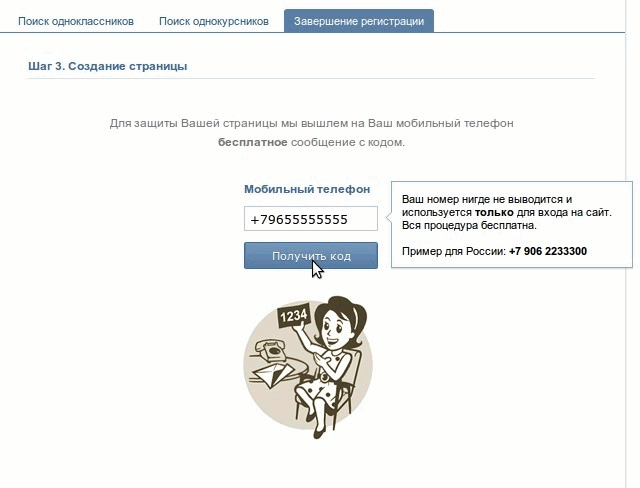
Например, бесплатная служба с открытым исходным кодом Bitwarden включает запись типа контакта с множеством полей для защиты контактов.
Большинство менеджеров паролей предлагают запись типа контакта, включая возможность автоматического заполнения контактной формы информацией.Другие хранилища паролей включают только опцию записи в свободной форме, которая подходит для хранения данных контактной формы.
Диспетчер паролей — это идеальная двойная утилита для хранения паролей и для безопасного списка контактов. Многие включают организацию с помощью папок, категорий или тегов. Вы можете легко создать папку контактов в защищенном хранилище.
Ранее мы обсуждали разделение на части в отношении хранения вторичного, частного списка контактов на вашем основном телефоне.Мы можем сделать еще один шаг вперед в этой концепции, полностью убрав ваши защищенные контакты с вашего основного устройства.
Выделенный смартфон и синхронизация
Если вам нужен смартфон в качестве защищенного устройства, подумайте о том, чтобы использовать тот, который не подключен к Google или Apple.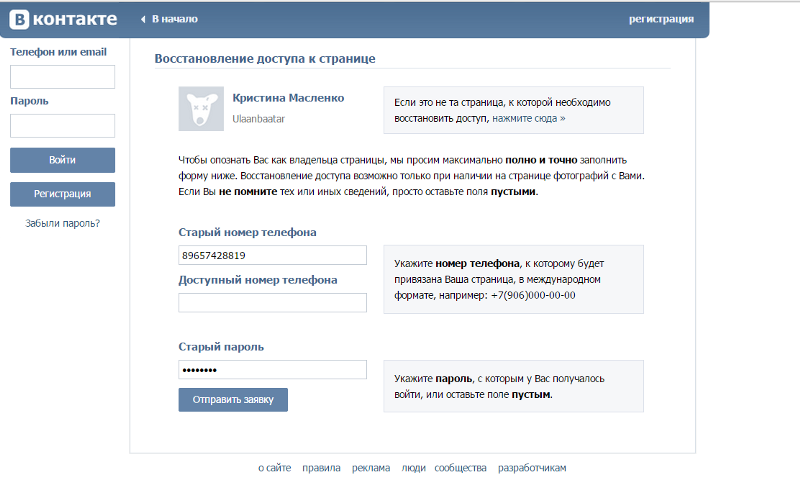 Android с открытым исходным кодом, например Lineage, или телефоны на базе Linux, такие как Librem 5 или Pinephone, предлагают технически подкованные альтернативы.
Android с открытым исходным кодом, например Lineage, или телефоны на базе Linux, такие как Librem 5 или Pinephone, предлагают технически подкованные альтернативы.
После того, как ваш личный телефон будет запущен, сохраните и синхронизируйте свои контакты с помощью приложения и службы, например Etesync, который является открытым исходным кодом и разработан для хранения с нулевым разглашением информации.Технически подкованные оценят, что Etesync предоставляет серверное программное обеспечение для лучшего контроля над своими данными.
Nextcloud — еще одна альтернатива для защиты контактной (и многих других типов) информации путем управления хранилищем. Плагин Nextcloud Contacts синхронизируется с приложением для контактов на вашем смартфоне.
Low-Tech Option
Рассмотрите возможность хранения личных контактов в маленькой черной адресной книге. Но помните, что «переход на аналог» приходит без резервного копирования, сортировки, поиска, бесконечно длинного списка и автоматического заполнения контактных форм. Это достойный компромисс для тех, кто хочет высочайшего уровня безопасности и конфиденциальности.
Это достойный компромисс для тех, кто хочет высочайшего уровня безопасности и конфиденциальности.
Это не вы, это они
Теперь, когда вы более внимательно относитесь к своим контактам, что мы делаем со всеми предприятиями, семьей и друзьями, у которых есть ваша информация?
Компании, с которыми вы ведете бизнес
Когда вы идете к врачу, в офисе вам предоставляется контактная форма для заполнения. Проходя ручкой по пустым строкам, скептически относитесь к тому, действительно ли каждая строка нужна.
- Вашему врачу действительно нужен , ваш номер телефона ? Ну да. Они должны иметь возможность звонить вам по поводу назначений, результатов и т. Д.
- Действительно ли вашему врачу нужно , ваш домашний адрес ? Конечно. Они должны иметь возможность отправлять мне счета.
- Действительно ли вашему врачу нужно , ваша дата рождения ? Может быть. Некоторые лекарства имеют возрастные ограничения.
 Оставьте это, пока не спросят.
Оставьте это, пока не спросят. - Вашему доктору действительно нужен , ваш адрес электронной почты ? Может быть.Оставьте поле пустым, пока его не спросят, а затем спросите, для чего он используется.
- Действительно ли вашему врачу нужно , ваше социальное обеспечение или водительские права ? Возможно нет. Оставьте это.
Вопрос, когда компания собирает вашу информацию через онлайн или личную контактную форму. Опускайте информацию, которая на самом деле не требуется. Представитель сообщит вам, действительно ли им нужны удерживаемые предметы.
Не сообщайте свою личную информацию, не задав вопрос, зачем она нужна.
Ваша семья и друзья
Ваше имя, фамилия, адрес электронной почты и номер телефона — в руках вашей семьи и друзей. Эти фрагменты вашей информации передаются так часто, что будет практически невозможно полностью вернуть их обратно.
Попытаемся заставить некоторых из них удалить вашу информацию с помощью следующих сообщений.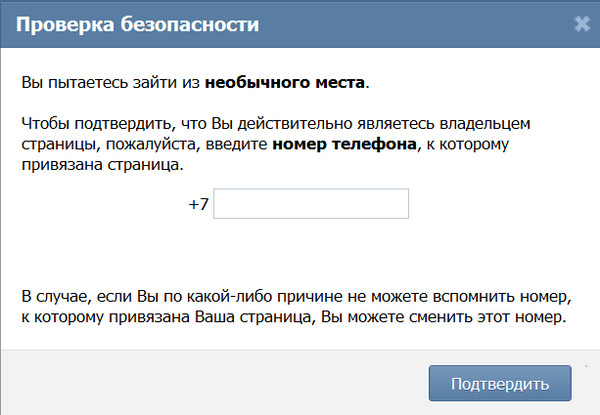
Электронная почта
Из своей обычной учетной записи электронной почты отправьте следующее электронное письмо:
Привет всем,
Извините за массовую рассылку электронной почты, но я закрываю этот адрес электронной почты.Его взломали. Я не хочу, чтобы вы все заразились, поэтому проявляю особую осторожность.
Удалите мой адрес электронной почты из вашего списка контактов. Затем напишите мне текстовое или мгновенное сообщение, чтобы получить новый.
— {Ваша линия для подписи}
Вы можете решить, действительно ли вы измените свой адрес электронной почты или просто симулируете это действие.
Номер телефона
Подобный текст может побудить некоторых удалить ваш номер телефона из адресной книги. Отправьте этот текст или мгновенное сообщение:
Получение большого количества спамеров.В магазине появляется новый номер и телефон. Они передали вашу информацию. Я пришлю тебе текстовое сообщение со своего нового телефона.
Торговля в этом.
(159/160 символов)
Опять же, вы решаете, действительно ли вы меняете свой номер. Подумайте о добавлении каждому человеку, которому вы отправили это сообщение, «не отвечаю».
Адрес
Заставить родственников и друзей назвать ваш физический адрес — самый простой из трех вариантов. Адреса уже не сохраняются так часто, поскольку Интернет заменяет почтовую почту.
Как цифровые кочевники, мы переезжаем каждые несколько лет, поэтому все знают, что нам ничего не присылать. Мы пересылаем всю физическую почту на Virtual Post Mail и заполняем только этот адрес в любых контактных формах.
Если вы не так много переезжаете, отправьте это электронное письмо:
Hello Family,
Из нашего почтового ящика украли несколько важных финансовых отчетов и детские поздравительные открытки. Мы также устали от кражи пакетов.
Мы отправим нашу почту на защищенный почтовый процессор и заберем наши посылки в почтовом отделении, UPS или FedEx.
Пожалуйста, не отправляйте физическую почту. Его украдут. В качестве меры предосторожности подумайте об удалении нашего адреса. Позже, если вы захотите нам что-то отправить, я дам вам свой рабочий адрес.
Я полагаю, воры знают, что все, что до сих пор отправлено на физический адрес, должно быть ценным.
— {Ваша линия для подписи}
Мы хотим убедить вашу семью, что ваш адрес не имеет значения и может быть безопасно удален . Не волнуйся. Те, кто действительно хочет приехать, уже знают, где живете.
Последние мысли
Этот тесно связанный мир — смешанное благо. Это обеспечило такой уровень удобства и обмена знаниями, который не могли себе представить предыдущие поколения. Но с увеличением доступности информации мы потеряли часть безопасности и конфиденциальности.
Ваш список контактов, возможно, занимает второе место по значимости за вашим хранилищем диспетчера паролей.
Уделите несколько минут, чтобы пролистать адресную книгу, читая имена и различную информацию, которую вы сохранили. Что, если эта информация была размещена в даркнете по дешевке?
Что, если эта информация была размещена в даркнете по дешевке?
С другой стороны, ваша семья и друзья, скорее всего, сливают вашу личную информацию и, возможно, даже не знают об этом. Помогите обучить их, поделившись этой статьей.
Случайное всплывающее окно «Требуется пароль для контактов»
Brickellcomp,Спасибо, мы ценим эту дополнительную информацию.
Лучшим шагом, который поможет сузить круг вопросов, будет создание временной учетной записи администратора.Затем вы можете добавить туда свою учетную запись Exchange, настроив таким же образом, чтобы увидеть, повторяет ли это проблему. Результаты определят, является ли проблема общесистемной или специфической для учетной записи пользователя. Вот Как проверить проблему в другой учетной записи пользователя на вашем Mac :
Есть еще один момент, который следует учитывать; Ваша учетная запись Exchange администрируется / управляется ИТ-отделом школы, предприятия или другого учреждения? Если да, то на их стороне могут быть требования к паролю / безопасности.Если на вашем Mac уже настроена другая учетная запись пользователя, вы можете просто выйти из своей учетной записи (меню Apple> Выход) и войти в систему с другой учетной записью.
Но лучший способ проверить это с новой учетной записью:
- Выберите меню Apple ()> «Системные настройки», затем щелкните «Пользователи и группы».
- Щелкните, затем введите имя администратора и пароль.
- Нажмите кнопку «Добавить» (+) под списком пользователей.
- Заполните поля, указанные для стандартной учетной записи или учетной записи администратора, затем нажмите «Создать учетную запись» (или «ОК»).
Если вы планируете протестировать какой-либо из документов в своей учетной записи, сделайте эти документы доступными для новой учетной записи. Перетащите их в общую папку папки «Пользователи» на жестком диске (~ / Users / Shared). Затем вы можете переместить их в другие папки после входа в систему как новый пользователь.
Затем выйдите из своей учетной записи и войдите с новой учетной записью:
- Выберите меню «Apple»> «Выйти».
- В окне входа в систему войдите в систему, используя имя и пароль новой учетной записи.
Если вас также попросят войти в систему с учетной записью iCloud или Apple ID, пропустите этот шаг.
Теперь попробуйте воспроизвести проблему в новой учетной записи. Если вам нужно настроить учетную запись электронной почты или другую учетную запись для тестирования, вы можете это сделать.
Если проблема не возникает в новой учетной записи пользователя, проблема связана с настройками или файлами в вашей учетной записи.
Если вам нужна помощь с определенным предупреждением или проблемой, поищите на веб-сайте службы поддержки Apple текст предупреждения. Если проблема возникает только в одном приложении в вашей учетной записи, это может быть связано с одной из настроек этого приложения. Обратитесь за помощью в документацию приложения или на сайт поддержки.
Вы можете удалить новую учетную запись пользователя, когда закончите тестирование. Следуйте инструкциям по созданию новой учетной записи, но нажмите кнопку «Удалить» (-) вместо кнопки «Добавить» (+).
Перед удалением учетной записи убедитесь, что вам не нужны какие-либо файлы или настройки, которые вы создали или скопировали в этой учетной записи.
Если проблема возникает в другой учетной записи пользователя:
Береги себя.
Facebook Доверенные контакты: что это, как это помогает и как использовать
Цифры, алфавиты, специальные символы и тому подобное: при создании нового пароля вы занимаетесь математикой.И поговорим о количестве паролей, которые у нас есть в настоящее время! У одного человека в среднем есть почти шесть-семь паролей, например один для Facebook, один для Twitter, пароль для заработной платы, пароль для личного банковского обслуживания и т. Д. При таком большом количестве паролей, которые нужно запомнить, даже люди с хорошей памятью могут потерять один или два, если не будут использовать пароль в течение нескольких недель.
Решение? Различные веб-службы и приложения предлагают разные способы помочь вам, если вы забудете свой пароль. Facebook, помимо того, что предлагает несколько обычных способов (сброс пароля и т. Д.), Также предлагает еще один способ: доверенные контакты.
Как добавить доверенные контакты?
Войдите в свою учетную запись Facebook и перейдите в «Настройки». Теперь выберите Безопасность и войдите, и вы увидите рекомендацию от Facebook выбрать доверенные контакты.
«Ваши доверенные контакты — это друзья, которых вы выбрали, которые могут надежно помочь, если у вас когда-нибудь возникнут проблемы с доступом к вашей учетной записи», — говорится в описании.
Вы можете назначить от 3 до 5 друзей, нажав на опцию Edit. Facebook говорит, что эти контакты теперь помогут вам войти в систему, если вы заблокированы из учетной записи.Список можно изменить в любое время.
При выборе доверенных контактов следует помнить несколько важных вещей. Когда возникнет необходимость, Facebook отправит этим контактам коды, которые вам понадобятся для входа в свою учетную запись, поэтому выберите контакты, которым вы можете позвонить в любое время. Выбранный вами человек должен войти в свою учетную запись, чтобы получить код, поэтому убедитесь, что этот человек большую часть времени находится в городе.
Выбранный вами человек должен войти в свою учетную запись, чтобы получить код, поэтому убедитесь, что этот человек большую часть времени находится в городе.
Как это работает, когда вы заблокированы в Facebook?
При необходимости перейдите к «Забыли пароль?» ссылка, которая появляется на главной странице входа.Facebook покажет вам такие способы, как отправка пароля по электронной почте, текстовое сообщение с кодом для сброса пароля, но вам нужно выбрать опцию «Нет доступа к ним», если вы хотите использовать свои доверенные контакты. Теперь вам нужно будет указать другой адрес электронной почты или контактный номер, который Facebook может использовать для отправки вам данных для восстановления. Кроме того, вам необходимо ввести полное имя контакта, чтобы открыть список доверенных контактов. Теперь вызовите своих доверенных лиц и попросите их перейти на https://www.facebook.com/recover, где они получат PIN-код.
Также читайте: Технический совет: навсегда удалите свою учетную запись Facebook с помощью этих простых шагов.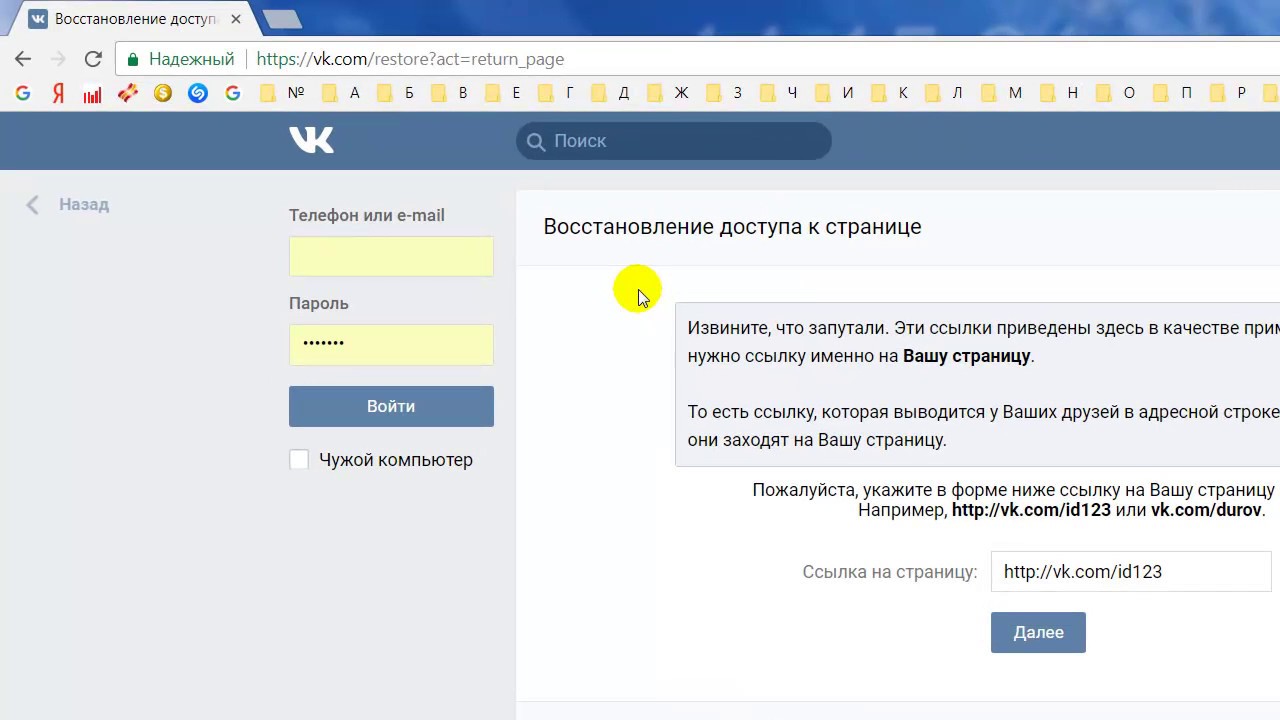
Ваши контакты увидят сообщение с просьбой помочь вам войти в свою учетную запись. Вашим друзьям будет предложено убедиться, что они вас знают, и вы обменивались словами. После этого они получат код, который необходимо сообщить вам. Когда вы получите коды от всех доверенных контактов, введите их в поля, которые вы видите ниже, и нажмите «Продолжить». Если все введенные вами коды верны, Facebook даст вам возможность сбросить новый пароль и получить доступ к вашей учетной записи.
Почему сложно использовать доверенные контакты Facebook?
Хотя «Доверенные контакты» Facebook звучат интересно, это не имеет смысла. Это похоже на усложнение простой вещи. Я бы предпочел электронное письмо или телефонный текст над доверенными контактами. Причина? Во-первых, я не хочу беспокоить друзей, семью или родственников (знакомых) из-за своей плохой памяти.
Также читайте: Хотите загрузить фотографии высокого качества на Facebook, попробуйте эти уловки
Во-вторых, что, если одного из моих контактов нет в городе. Я, очевидно, не могу просить его / ее оставаться в городе всегда, поскольку я выбрал его / ее своим доверенным лицом.
Я, очевидно, не могу просить его / ее оставаться в городе всегда, поскольку я выбрал его / ее своим доверенным лицом.
Жизнь неопределенная. Что, если один из моих доверенных контактов умрет? Хотя Facebook говорит, что вам нужно будет сообщить о проблеме на сайт и выбрать нового контакта, но весь процесс кажется мне немного громоздким.
Сбросить забытый пароль учетной записи Microsoft
Мы рекомендуем выполнить действия в этом порядке, чтобы помочь вам сбросить настройки учетной записи Microsoft и, если это не удалось, как попытаться восстановить свою учетную запись.
Сбросить пароль
Если вы ввели неверный пароль, вы увидите сообщение:
Ваша учетная запись или пароль неверны. Если вы не помните свой пароль, сбросьте его сейчас.
Мы рекомендуем выполнить следующие действия, чтобы решить проблемы с паролем. Если вы уже пробовали это, но это не сработало, переходите к шагу 2: Если вы не можете сбросить пароль.
1. Выберите Забыли пароль?
Если окно Введите пароль все еще открыто, выберите Забыли пароль?
(Или перейдите непосредственно к Сбросу пароля и снова введите имя пользователя для учетной записи, которую вы пытаетесь сбросить, и выберите Далее ).
2.Подтвердите свою личность
Для вашей защиты Microsoft должна подтвердить вашу личность, прежде чем вы сможете продолжить сброс пароля.
Как подтвердить свою личность, зависит от того, добавляли ли вы ранее информацию о безопасности в свою учетную запись и можете ли вы получить к ней доступ. Выберите один из двух вариантов ниже.
Вариант 1. Вы получили и можете выбрать вариант подтверждения
Выберите вариант, на который нужно отправить проверочный код.
Выбрать Далее .
Вариант 2. Варианты подтверждения не указаны или вы больше не можете получить доступ ни к одному из них
Если вы не видите вариант, куда отправить код, или у вас больше нет доступа ни к одному из показанных вариантов подтверждения, вы не сможете сбросить пароль таким образом.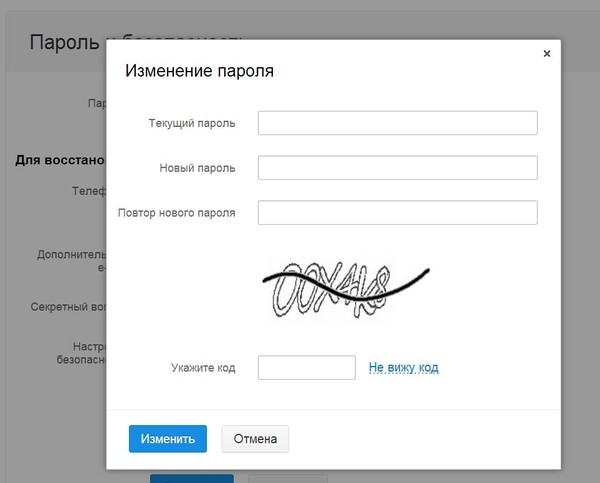
Попробуйте решения, перечисленные в Шаге 2: Если не удается сбросить пароль. Если они тоже не работают или если вы выбрали «Я не могу получить код с этой страницы подтверждения», вы начнете процесс восстановления учетной записи.
Перейдите непосредственно к шагу 3. Помощь с формой восстановления учетной записи Microsoft, чтобы получить советы по завершению этого процесса.
3.Получите проверочный код
В зависимости от выбранного вами метода связи, повторно введите первую часть адреса электронной почты или последние четыре цифры телефонного номера, на который указывалось в предыдущем окне.
Выбрать Получить код .
Microsoft отправит проверочный код на указанный адрес электронной почты или номер телефона.
Перейдите на телефон или адрес электронной почты для восстановления, где вы ожидаете получить код.
Совет: Если вы не получили сообщение, проверьте папку нежелательной почты или, если вы выбрали вариант телефона, убедитесь, что на вашем телефоне есть служба и он может принимать текстовые сообщения, а также убедитесь, что ваш телефон не настроен для блокировки текстовых сообщений от неизвестные номера.
4.Введите код и сбросьте пароль
Вставьте или введите полученный код и выберите Далее .
Введите новый пароль и выберите Далее .
Вы успешно сбросили пароль
Если вы успешно сбросили пароль, сейчас самое время установить напоминание, чтобы проверить свои контактные данные безопасности или внести в них изменения.Дополнительные сведения см. В разделе «Рекомендации по безопасности».
Вам не удалось сбросить пароль …
Если вам не удалось сбросить пароль таким способом, перейдите по адресу:
Шаг 2. Когда не удается сбросить пароль учетной записи Microsoft
Сбросьте свой пароль UI Online в качестве заявителя
В этом документе есть пошаговые инструкции по сбросу пароля.Вот шаги, которые вам необходимо предпринять:
- Перейти к экрану входа в интерактивный пользовательский интерфейс.

- Отметьте поле подтверждения, в котором говорится: «Я прочитал и понимаю информацию выше».
- При появлении запроса дважды введите свой номер социального страхования
- Щелкните ссылку «забыл пароль»
- Выберите предпочтительный метод проверки многофакторной аутентификации (MFA) на основе предоставленных опций, чтобы получить код аутентификации.
- При подтверждении по электронной почте или текстовому сообщению вы можете:
- Щелкните ссылку в полученном сообщении, следуйте инструкциям, и следующая страница появится автоматически, или
- Введите полученный код на странице подтверждения учетной записи и нажмите «Далее», чтобы продолжить.
- При подтверждении голосовым вызовом вам будет предоставлен случайный PIN-код на странице подтверждения учетной записи. Ответьте на звонок, когда он звонит, и при появлении запроса введите этот PIN-код, а затем нажмите клавишу #. После проверки автоматически появится следующая страница.

- При подтверждении по электронной почте или текстовому сообщению вы можете:
После успешного завершения процесса проверки MFA вам нужно будет установить новый пароль.
Пароль должен состоять не менее чем из 8 символов, содержать как минимум 1 заглавную букву, 1 строчную букву, 1 цифру и 1 символ.
После сохранения пароля вы автоматически войдете в систему.
Примечание: Если ваше последнее заявление о страховании от безработицы было подано до 01.07.2013, вы увидите экран входа в систему пользователя WebCert или TeleCert, и вам нужно будет следовать инструкциям, начиная со страницы 7 этого документа.
Примечание: Если вы больше не можете получить доступ ни к одному из методов проверки или у нас нет вашей контактной информации в файле, вам нужно будет связаться с информационным центром DUA по телефону (877) 626-6800, чтобы подтвердить свою личность.
Подробнее для сброса пароля пользовательского интерфейса онлайн в качестве заявителя
Полезные советы
- Если вы пытаетесь войти в UI Online и последний раз подавали претензию до 01.
 07.2013, если у нас есть ваш номер телефона или адрес электронной почты, будет включена многофакторная аутентификация (MFA). Если у нас нет вашего номера телефона или адреса электронной почты в файле, вам потребуется ввести секретный вопрос (девичью фамилию вашей матери), щелкнув ссылку «забыл пароль».
07.2013, если у нас есть ваш номер телефона или адрес электронной почты, будет включена многофакторная аутентификация (MFA). Если у нас нет вашего номера телефона или адреса электронной почты в файле, вам потребуется ввести секретный вопрос (девичью фамилию вашей матери), щелкнув ссылку «забыл пароль».
Обновления
Мы понимаем, что у многих заявителей возникли трудности с вводом пароля при входе в UI Online для подачи нового заявления по безработице. Чтобы решить эту проблему, Департамент помощи по безработице внес следующие изменения в функцию сброса пароля на основе ваших отзывов:
- Идентификатор пользователя и пароль Webcert:
- Мы добавили сообщение, побуждающее вас использовать функцию «Забыли пароль», если вы не помните свой идентификатор пользователя Webcert (который не является вашим номером социального страхования) и пароль для входа в систему, вместо того, чтобы делать несколько попыток и заблокировать себя. система.

- Мы добавили сообщение, побуждающее вас использовать функцию «Забыли пароль», если вы не помните свой идентификатор пользователя Webcert (который не является вашим номером социального страхования) и пароль для входа в систему, вместо того, чтобы делать несколько попыток и заблокировать себя. система.
- Устаревший вопрос безопасности и ответ:
- Если у пользователя Webcert / Telecert есть опция MFA, вы не можете использовать или выбирать новые контрольные вопросы. Если у вас нет опции MFA, вы все равно выполните сброс пароля секретного вопроса и сможете выбрать новый секретный вопрос и ответить вместе с новым паролем.
- Параметры сброса пароля:
- Мы включаем Многофакторную аутентификацию для бывших пользователей Telecert и Webcert, если у нас есть ваш адрес электронной почты или номер телефона, хранящиеся в нашей системе.
Мы надеемся, что внесенные нами изменения устранят любые проблемы, которые могут возникнуть у вас при входе в UI Online, и позволят вам успешно подать или получить доступ к вашему заявлению о безработице.
Как я могу связаться с владельцем потерянного iPhone, у которого есть пароль?
Вы можете попробовать несколько вещей.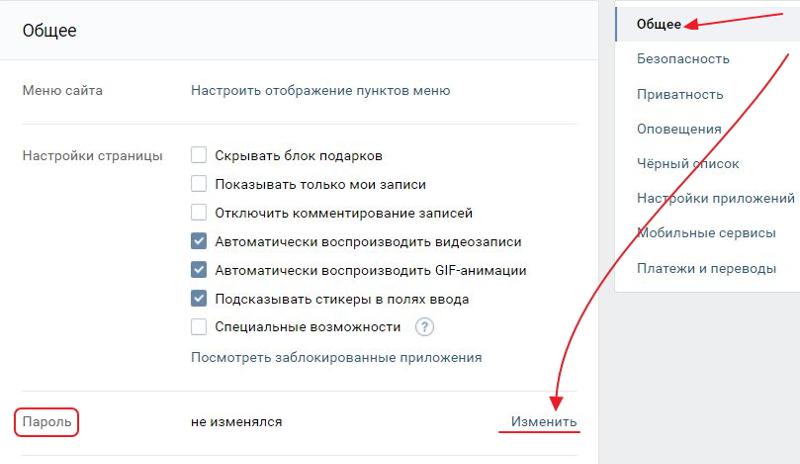 Основываясь на ответе Манкова:
Основываясь на ответе Манкова:
1) Попробуйте вынуть симку и проверить, нет ли на ней контактов. Если iPhone не был первым телефоном, использовавшимся с этой SIM-картой, возможно, на нем были сохранены контакты.
2) Попробуйте «Позвонить домой».
Кроме того, я помню, как некоторое время назад видел эту статью, мне интересно, работает ли она по-прежнему с iPhone 4: чтение данных iPhone с Ubuntu
Edit (прямая цитата):
У вас есть PIN-код на вашем iPhone? Ну, пока это может защитить вас от кого-то звонит или играет с вашими приложениями это не мешает доступ к вашим данным … пока человек, который шпионит, это с использованием Ubuntu «Lucid Lynx» 10.04.
Эксперты по безопасности Бернд Мариенфельдт и Джим Хербек кое-что обнаружил действительно интересно, когда они познакомились не взломанный, полностью обновленный iPhone 3GS на ПК под управлением Lucid Lynx …
Я обнаружил защиту данных уязвимость [9], которую я мог воспроизвести на 3 других сломанных не в тюрьме 3GS iPhone (MC 131B, MC132B) с установлены разные версии iPhone OS (3.
Прошивка модема 1.3-7E18 05.12.01 и версия 3.1.2 -7D11, модем 05.11.07), все PIN-коды защищены, что означает обход уязвимости аутентификация для различных данных, где люди, скорее всего, полагаются на данные защита через шифрование и делать не ожидайте, что аутентификация не на месте.
Это то, что вы получаете через авто-крепление без запроса PIN-кода:
Этот недостаток защиты данных раскрывает музыка, фото, видео, подкасты, голос записи, безопасный просмотр в Google база данных, содержимое игры… в моем мнение самый быстрый компромисс доступ для чтения / записи обнаружен до сих пор, не оставляя никаких записей злоумышленник.Собираюсь представить сколько предприятий (например, Fortune 100) действительно полагаюсь на ожидание, что их iPhone 3GS весь контент защищен шифрование с помощью PIN-кода на основе аутентификация на месте, чтобы разблокировать его.
Это, честно говоря, ошеломляющее недостаток.
Это в основном позволяет любому способен управлять ПК с Linux для копирования данные с iPhone без владелец телефона имеет хоть какое-то представление что бы это ни случилось.
Что еще беспокоит, Мариенфельдт и Гербек считают, что доступ для записи на iPhone — это только переполнение буфера, что означает серьезный доступ.
Наконец, в магазине Apple серийный номер будет привязан к iPhone, как предложил Филип Рейган.
Я не могу сбросить пароль — Справочный центр
Ссылка для сброса пароля недействительна или срок ее действия истек
Ссылка была отправлена более 12 часов назад, поэтому по соображениям безопасности она больше не действительна. Щелкните «Забыли пароль?» снова, чтобы получить новую ссылку.
В течение 10 минут вы получите от нас электронное письмо со ссылкой «Инструкции по сбросу пароля» от no-reply @ mail.remind.com.
Ошибка неверного запроса
Если вы видите ошибку неверного запроса, обычно ваш почтовый ящик или браузер не понимают нашу ссылку. Попробуйте скопировать и вставить ссылку в другой браузер!
Попробуйте скопировать и вставить ссылку в другой браузер!
Ctrl + щелчок по ссылке позволит вам скопировать адресную ссылку, чтобы вы могли вставить ссылку в другое место.
Не получил письма
Если вы нажали «Забыли пароль?» но не получил электронное письмо, можно попробовать следующее:
- Вы находитесь в почтовом ящике для той учетной записи, которую вы использовали при подписке на Напоминание? Убедитесь, что это тот же адрес электронной почты, который вы используете для входа в систему.
- Найдите в своем почтовом ящике почту от [email protected] и тему: Инструкции по сбросу пароля.
- Скопируйте эту ссылку в раздел «Забыли пароль?» страницу и откройте в новом браузере.
- Получали ли вы от нас другие электронные письма (@ mail.remind.com или [email protected])? Оператор электронной почты может блокировать нашу электронную почту. Вы можете попробовать внести адрес электронной почты в белый список.
 Вот как.
Вот как.
Если ни один из этих советов не помог, напишите в нашу службу поддержки. Мы предоставим вам ссылку для сброса пароля или временно сбросим ваш пароль, чтобы вы могли войти в систему.
Примечание. Всегда создавайте надежный уникальный пароль, который не должен включать личную информацию, последовательные цифры или буквы. В этом случае кому-то будет сложно угадать ваш пароль и получить доступ к вашей учетной записи. Кроме того, не используйте тот же пароль для Remind, который вы используете для других сайтов, чтобы ваша учетная запись Remind не подвергалась риску, если ваши учетные данные будут скомпрометированы в другой компании.
.
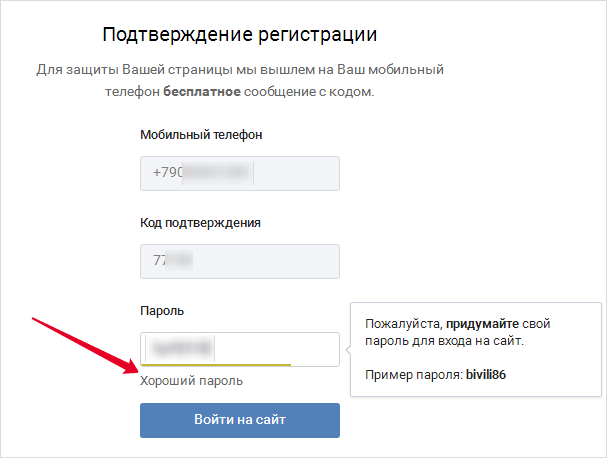 Используйте в подсказке данные известные только вам. Это поле необязательное, но рекомендуем его заполнить, иначе существует риск лишится вашей учетной записи и доступа к ПК.
Используйте в подсказке данные известные только вам. Это поле необязательное, но рекомендуем его заполнить, иначе существует риск лишится вашей учетной записи и доступа к ПК.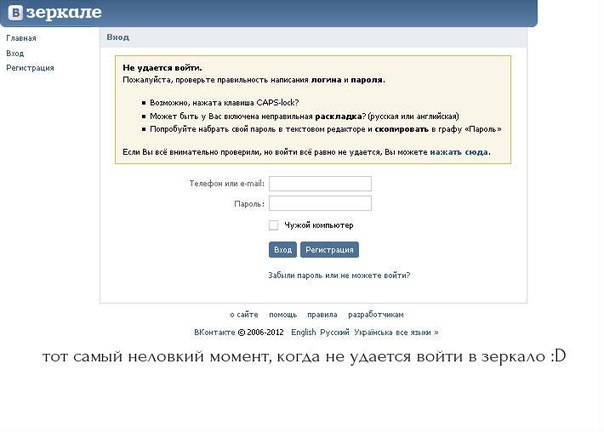
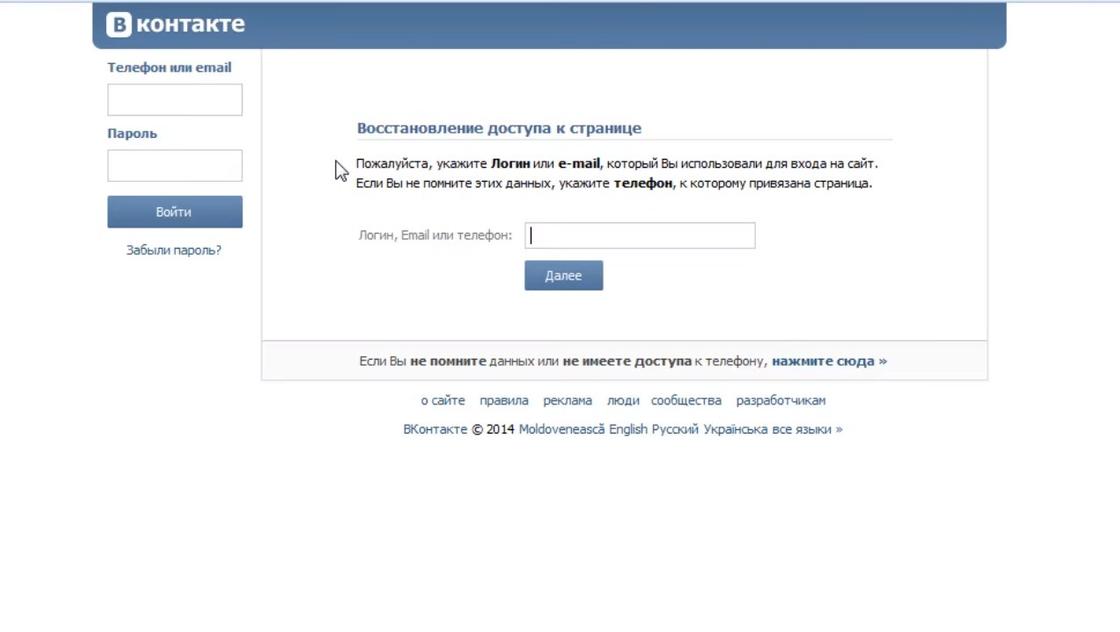
 Программы для перебора сначала пробуют самые распространенные варианты, а потом переходят на обычные словари;
Программы для перебора сначала пробуют самые распространенные варианты, а потом переходят на обычные словари;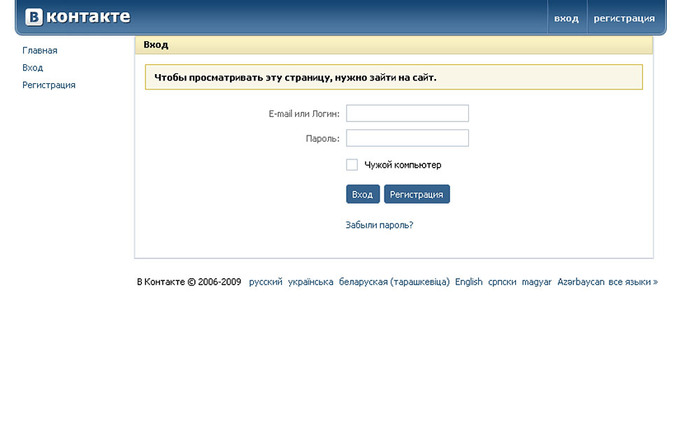

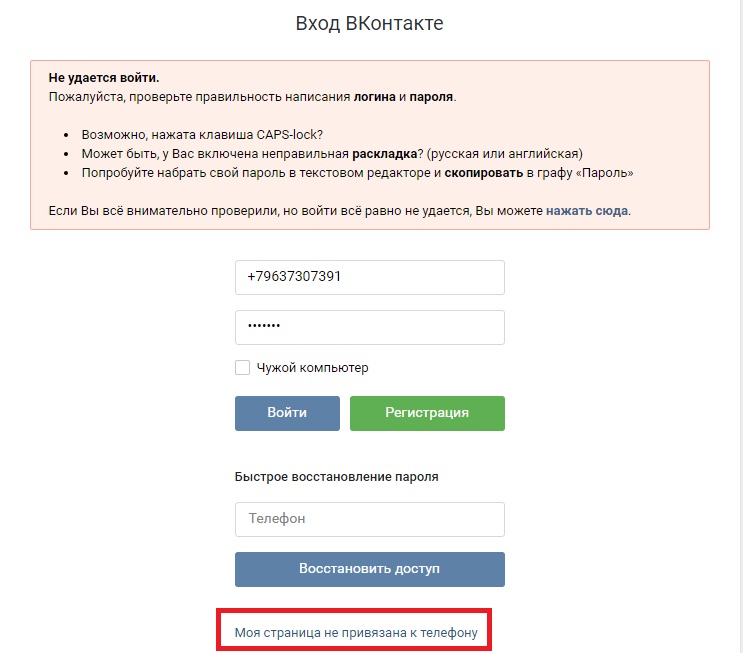 … или прекратите разглашать личную информацию .
… или прекратите разглашать личную информацию .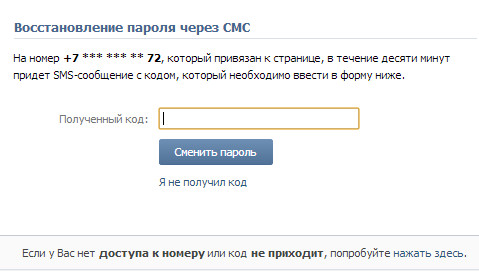 Оставьте это, пока не спросят.
Оставьте это, пока не спросят.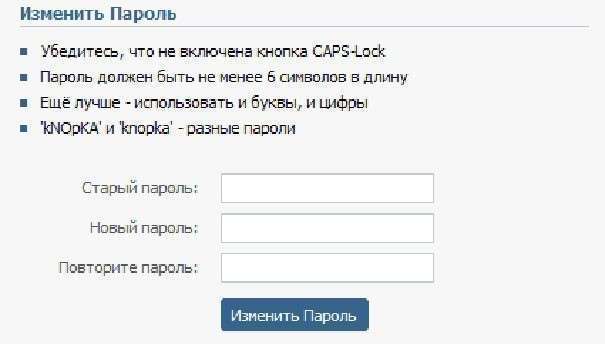 Торговля в этом.
Торговля в этом.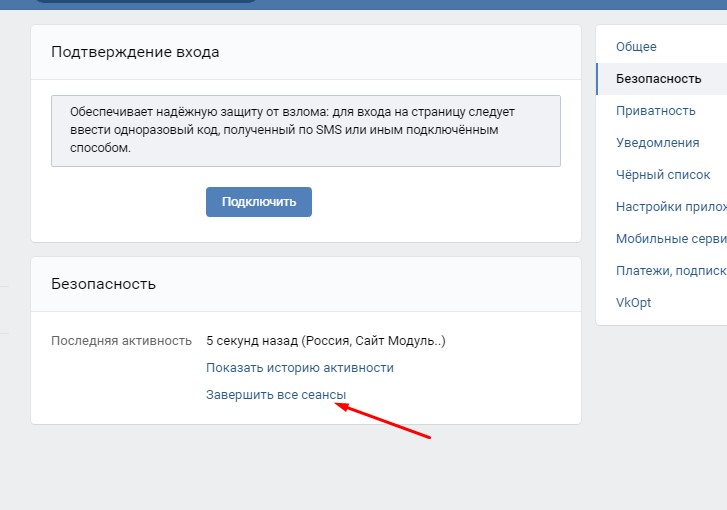
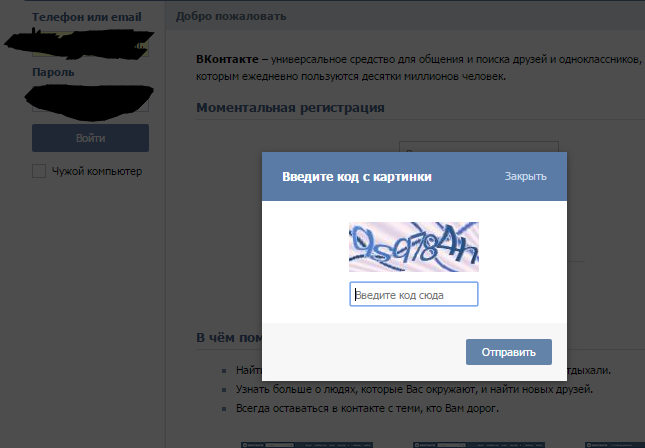 Но лучший способ проверить это с новой учетной записью:
Но лучший способ проверить это с новой учетной записью: Если вас также попросят войти в систему с учетной записью iCloud или Apple ID, пропустите этот шаг.
Если вас также попросят войти в систему с учетной записью iCloud или Apple ID, пропустите этот шаг. Перед удалением учетной записи убедитесь, что вам не нужны какие-либо файлы или настройки, которые вы создали или скопировали в этой учетной записи.
Перед удалением учетной записи убедитесь, что вам не нужны какие-либо файлы или настройки, которые вы создали или скопировали в этой учетной записи.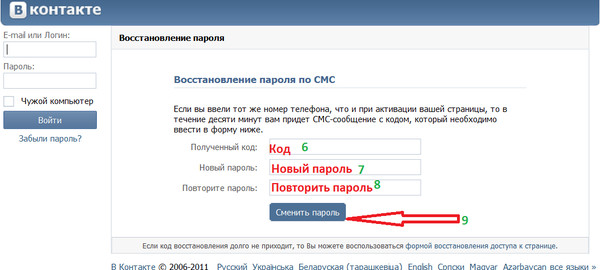

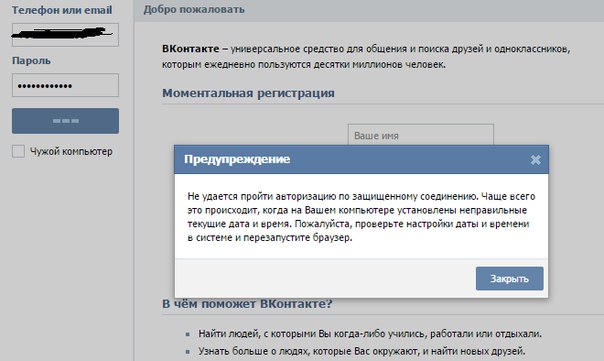 07.2013, если у нас есть ваш номер телефона или адрес электронной почты, будет включена многофакторная аутентификация (MFA). Если у нас нет вашего номера телефона или адреса электронной почты в файле, вам потребуется ввести секретный вопрос (девичью фамилию вашей матери), щелкнув ссылку «забыл пароль».
07.2013, если у нас есть ваш номер телефона или адрес электронной почты, будет включена многофакторная аутентификация (MFA). Если у нас нет вашего номера телефона или адреса электронной почты в файле, вам потребуется ввести секретный вопрос (девичью фамилию вашей матери), щелкнув ссылку «забыл пароль».
 Прошивка модема 1.3-7E18 05.12.01
и версия 3.1.2 -7D11, модем
05.11.07), все PIN-коды защищены, что означает обход уязвимости
аутентификация для различных данных, где
люди, скорее всего, полагаются на данные
защита через шифрование и делать
не ожидайте, что аутентификация не
на месте.
Прошивка модема 1.3-7E18 05.12.01
и версия 3.1.2 -7D11, модем
05.11.07), все PIN-коды защищены, что означает обход уязвимости
аутентификация для различных данных, где
люди, скорее всего, полагаются на данные
защита через шифрование и делать
не ожидайте, что аутентификация не
на месте. Это в основном позволяет любому
способен управлять ПК с Linux для копирования
данные с iPhone без
владелец телефона имеет хоть какое-то представление
что бы это ни случилось.
Это в основном позволяет любому
способен управлять ПК с Linux для копирования
данные с iPhone без
владелец телефона имеет хоть какое-то представление
что бы это ни случилось.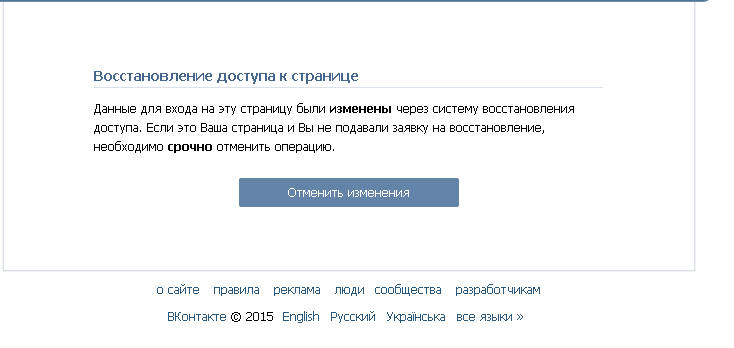 Вот как.
Вот как.
Ваш комментарий будет первым